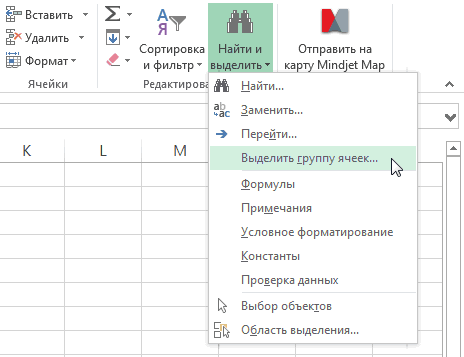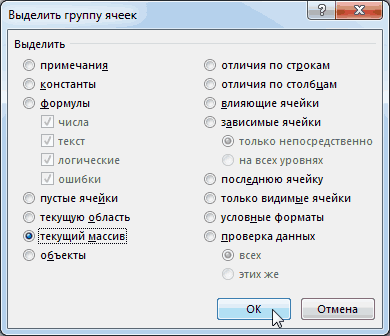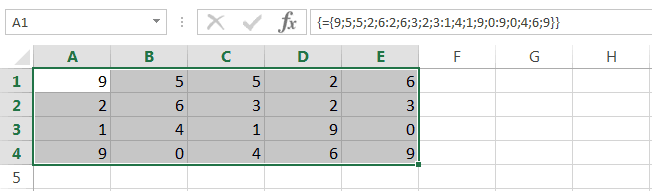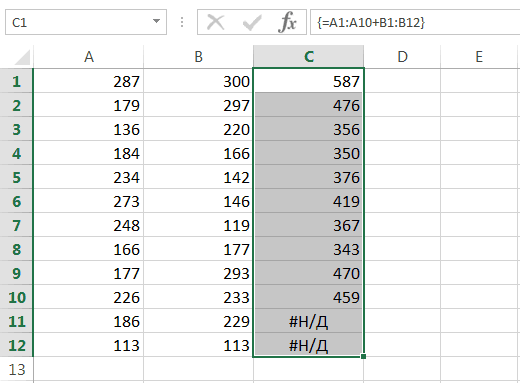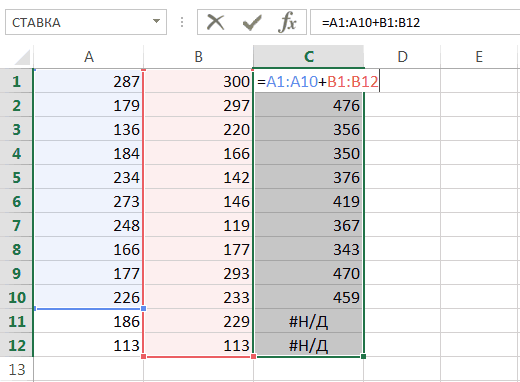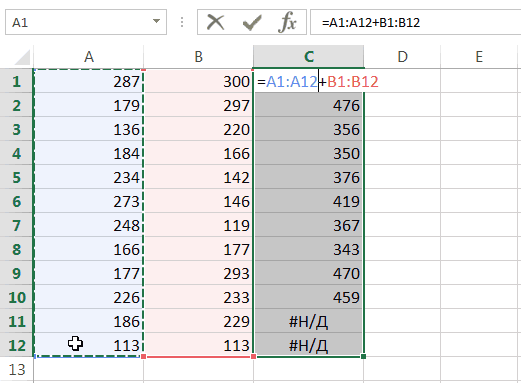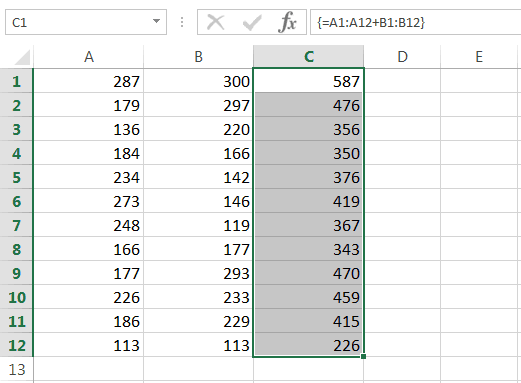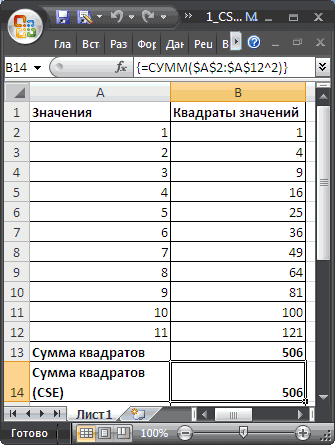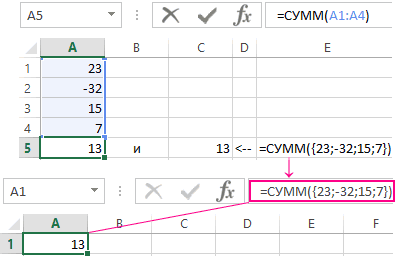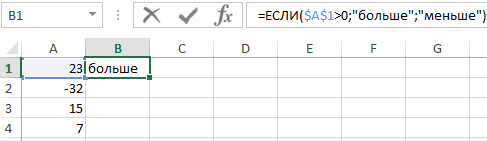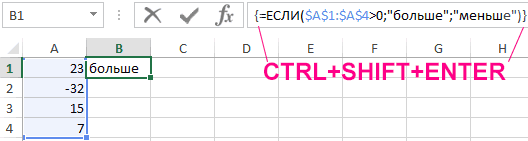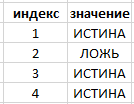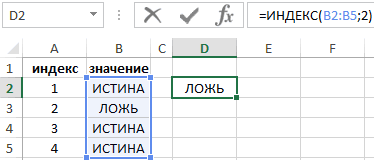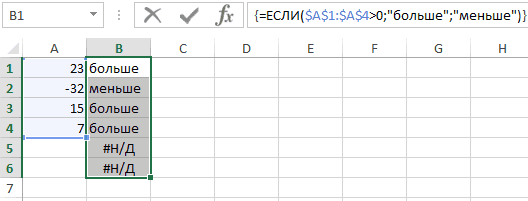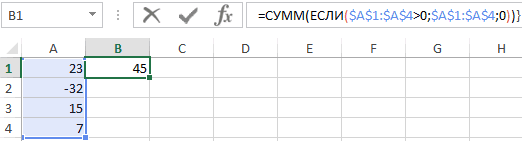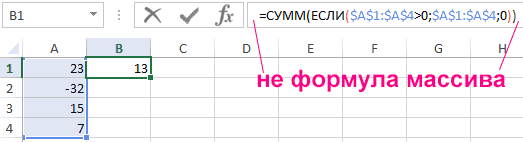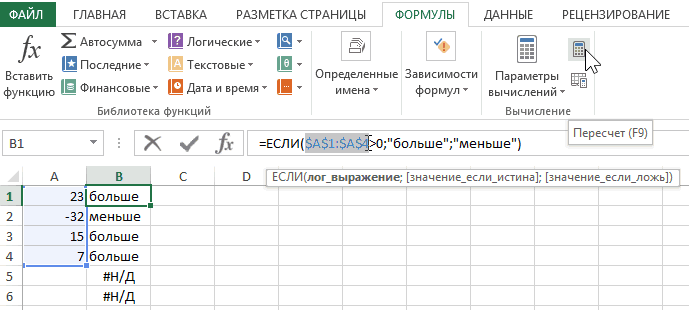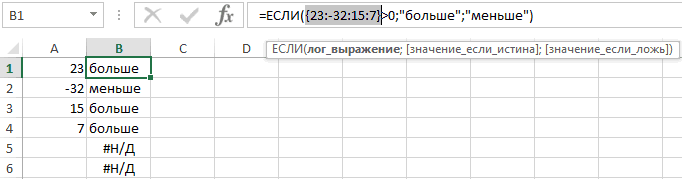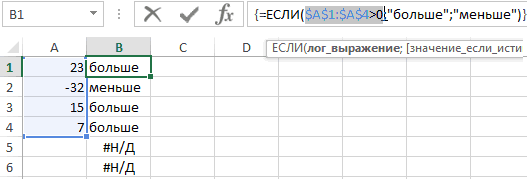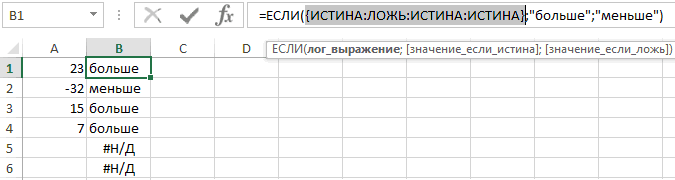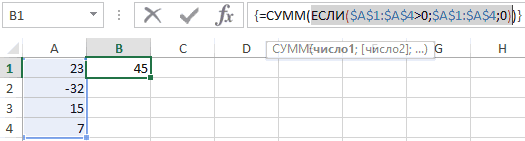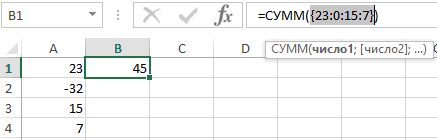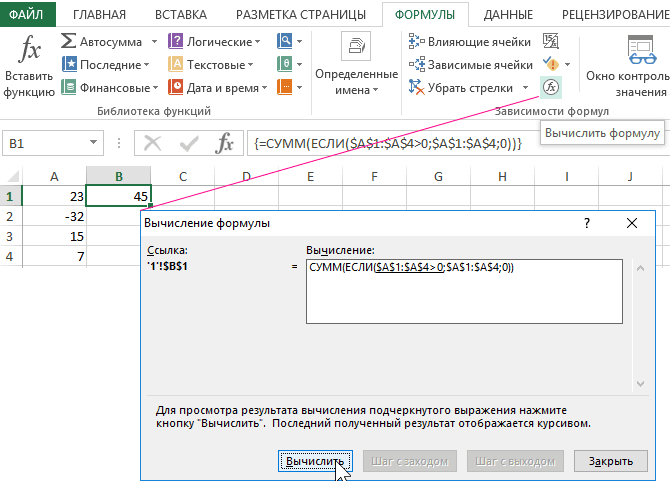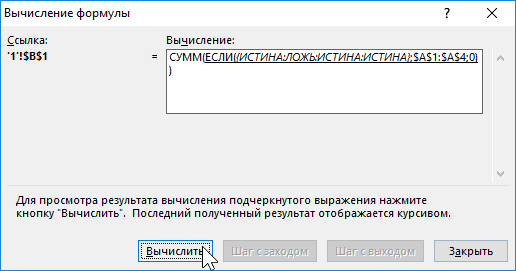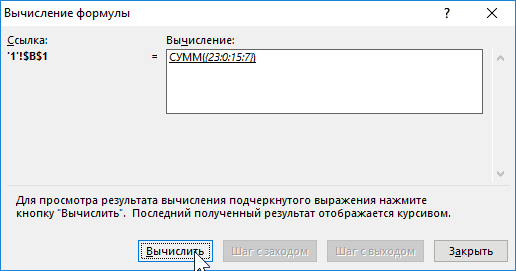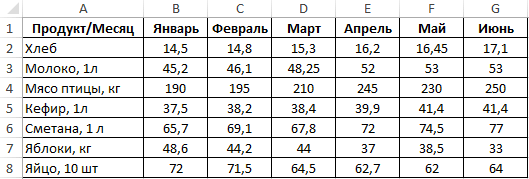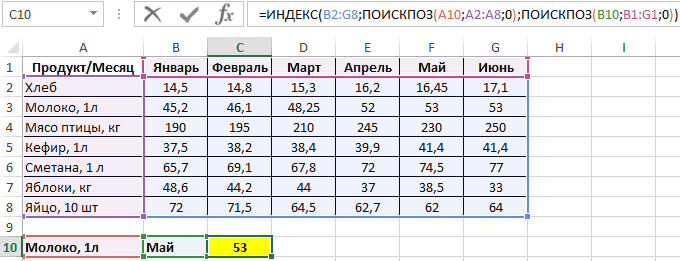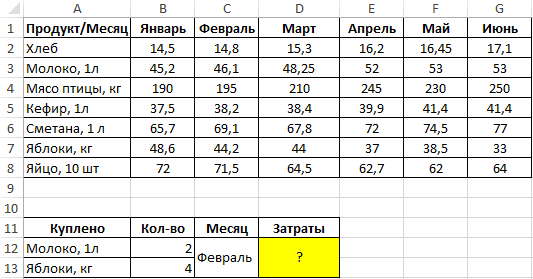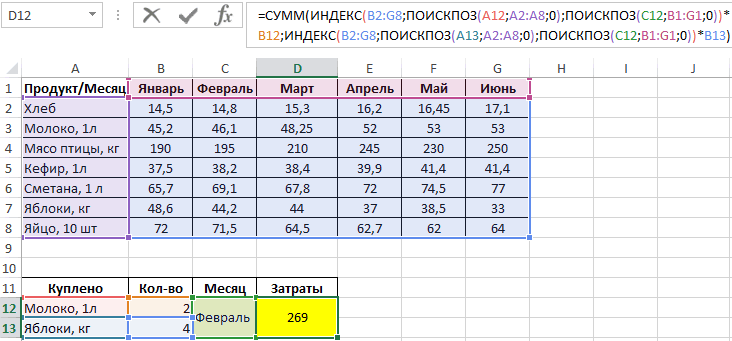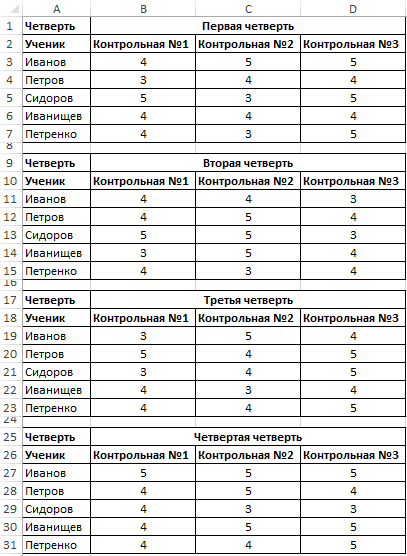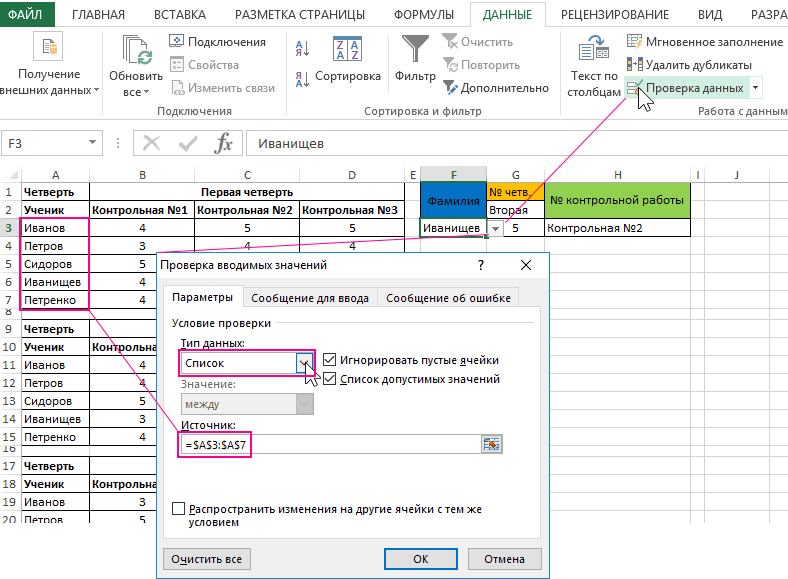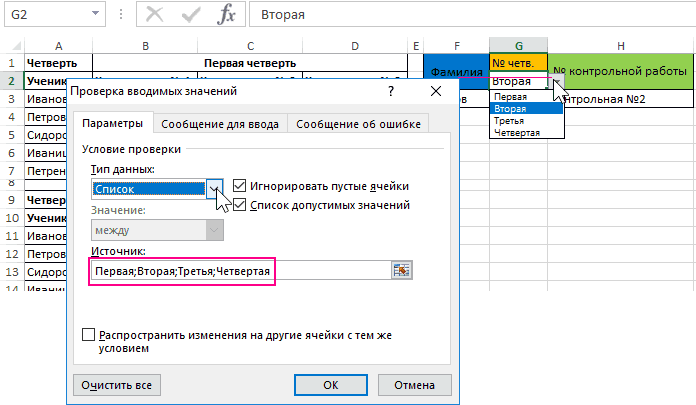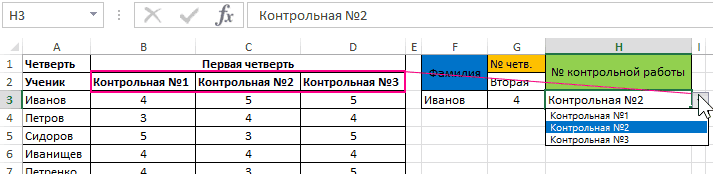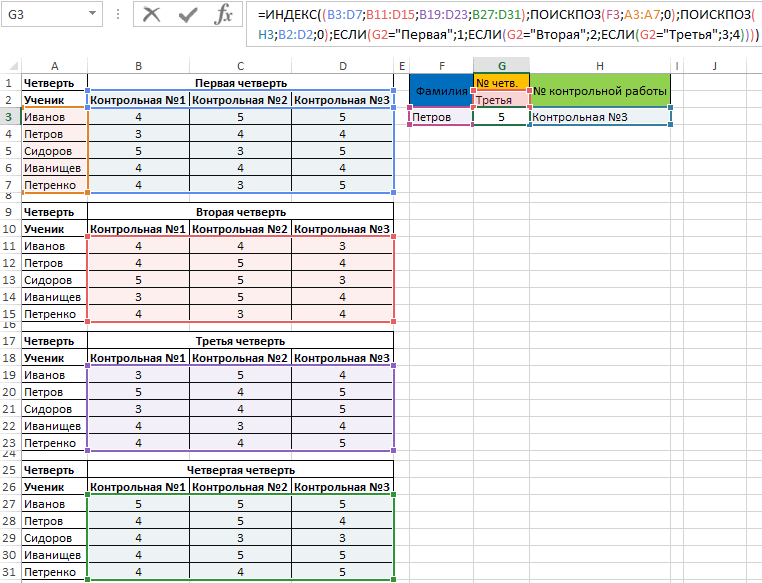В прошлых уроках мы разобрали основные понятия и сведения касаемо массивов в Excel. В этом уроке мы продолжим изучение формул массива, но с большим уклоном на их практическое применение. Итак, как же изменить уже существующую формулу массива в Excel?
Содержание
- Правила редактирования формул массива
- Выделение массива в Excel
- Как удалить формулу массива
- Как отредактировать формулу массива
- Изменение размеров формулы массива
Правила редактирования формул массива
Когда формула массива помещена в одну ячейку, то ее редактирование в Excel обычно не представляет особой сложности. Здесь главное не забыть закончить редактирование комбинацией клавиш Ctrl+Shift+Enter.
Если же формула многоячеечная, т.е. возвращает массив, то сразу возникают определенные трудности, особенно у начинающих пользователей. Давайте рассмотрим несколько правил, которые необходимо усвоить, прежде чем начать редактирование массива.
- Нельзя изменять содержимое одной ячейки, содержащей формулу массива. Но к каждой ячейке можно применить свое форматирование.
- Нельзя удалять ячейки, которые входят в формулу массива. Можно удалить только весь массив.
- Нельзя перемещать ячейки, которые входят в формулу массива. Зато можно переместить весь массив.
- Нельзя вставлять новые ячейки, в том числе строки и столбцы, в диапазон массива.
- Нельзя использовать многоячеечные формулы массива в таблицах, созданных с помощью команды Таблица.
Как видите, все перечисленные выше правила подчеркивают, что массив – это одно целое. Если не выполнить, хотя бы одно из вышеперечисленных правил, Excel не даст отредактировать массив и выдаст следующее предупреждение:
Выделение массива в Excel
Если необходимо изменить формулу массива, то первое, что нужно сделать – это выделить диапазон, в котором содержится массив. В Excel существует, как минимум, 3 способа сделать это:
- Выделить диапазон массива вручную, т.е. с помощью мыши. Это самый простой, но в ряде случаев абсолютно непригодный способ.
- С помощью диалогового окна Выделить группу ячеек. Для этого выделите любую ячейку, которая принадлежит массиву:
А затем на вкладке Главная из раскрывающегося списка Найти и выделить выберите пункт Выделить группу ячеек.
Откроется диалоговое окно Выделить группу ячеек. Установите переключатель на пункт текущий массив и нажмите ОК.
Текущий массив будет выделен:
- При помощи комбинации клавиш Ctrl+/. Для этого выберите любую ячейку массива и нажмите комбинацию.
Как удалить формулу массива
Самое простое, что Вы можете сделать с массивом в Excel – это удалить его. Для этого достаточно выделить нужный массив и нажать клавишу Delete.
Как отредактировать формулу массива
На рисунке ниже представлена формула массива, которая складывает значения двух диапазонов. Из рисунка видно, что при вводе формулы мы допустили небольшую ошибку, наша задача ее исправить.
Чтобы отредактировать формулу массива, выполните следующие действия:
- Выделите диапазон массива любым из известных Вам способов. В нашем случае это диапазон C1:C12.
- Перейдите в режим редактирования формулы, для этого щелкните по строке формул или нажмите клавишу F2. Excel удалит фигурные скобки вокруг формулы массива.
- Внесите необходимые корректировки в формулу:
- А затем нажмите комбинацию клавиш Ctrl+Shift+Enter, чтобы сохранить изменения. Формула будет отредактирована.
Изменение размеров формулы массива
Очень часто возникает необходимость уменьшить или увеличить количество ячеек в формуле массива. Скажу сразу, что дело это не простое и в большинстве случаев будет проще удалить старый массив и создать новый.
Прежде чем удалять старый массив, скопируйте его формулу как текст, а затем используйте ее в новом массиве. При громоздких формулах такой подход позволит сэкономить уйму времени.
Если же необходимо изменить расположение массива на рабочем листе, не меняя его размерность, просто переместите его как обычный диапазон.
Существует несколько подходов к редактированию размеров массива, которые, возможно, Вам пригодятся. Подходы приведены в данном уроке.
Итак, сегодня Вы научились выделять, удалять и редактировать формулы массива, а также узнали несколько полезных правил по работе с ними. Если желаете получить еще больше информации о массивах в Excel, читайте следующие статьи:
- Знакомство с формулами массива в Excel
- Многоячеечные формулы массива в Excel
- Одноячеечные формулы массива в Excel
- Массивы констант в Excel
- Применение формул массива в Excel
- Подходы к редактированию формул массива в Excel
Оцените качество статьи. Нам важно ваше мнение:
Содержание
- Манипуляции с именованными областями
- Создание именованного диапазона
- Операции с именованными диапазонами
- Управление именованными диапазонами
- Вопросы и ответы
Одним из инструментов, который упрощает работу с формулами и позволяет оптимизировать работу с массивами данных, является присвоение этим массивам наименования. Таким образом, если вы хотите сослаться на диапазон однородных данных, то не нужно будет записывать сложную ссылку, а достаточно указать простое название, которым вы сами ранее обозначили определенный массив. Давайте выясним основные нюансы и преимущества работы с именованными диапазонами.
Манипуляции с именованными областями
Именованный диапазон — это область ячеек, которой пользователем присвоено определенное название. При этом данное наименование расценивается Excel, как адрес указанной области. Оно может использоваться в составе формул и аргументов функций, а также в специализированных инструментах Excel, например, «Проверка вводимых значений».
Существуют обязательные требования к наименованию группы ячеек:
- В нём не должно быть пробелов;
- Оно обязательно должно начинаться с буквы;
- Его длина не должна быть больше 255 символов;
- Оно не должно быть представлено координатами вида A1 или R1C1;
- В книге не должно быть одинаковых имен.
Наименование области ячеек можно увидеть при её выделении в поле имен, которое размещено слева от строки формул.
В случае, если наименование диапазону не присвоено, то в вышеуказанном поле при его выделении отображается адрес левой верхней ячейки массива.
Создание именованного диапазона
Прежде всего, узнаем, как создать именованный диапазон в Экселе.
- Самый быстрый и простой вариант присвоения названия массиву – это записать его в поле имен после выделения соответствующей области. Итак, выделяем массив и вводим в поле то название, которое считаем нужным. Желательно, чтобы оно легко запоминалось и отвечало содержимому ячеек. И, безусловно, необходимо, чтобы оно отвечало обязательным требованиям, которые были изложены выше.
- Для того, чтобы программа внесла данное название в собственный реестр и запомнила его, жмем по клавише Enter. Название будет присвоено выделенной области ячеек.
Выше был назван самый быстрый вариант наделения наименованием массива, но он далеко не единственный. Эту процедуру можно произвести также через контекстное меню
- Выделяем массив, над которым требуется выполнить операцию. Клацаем по выделению правой кнопкой мыши. В открывшемся списке останавливаем выбор на варианте «Присвоить имя…».
- Открывается окошко создания названия. В область «Имя» следует вбить наименование в соответствии с озвученными выше условиями. В области «Диапазон» отображается адрес выделенного массива. Если вы провели выделение верно, то вносить изменения в эту область не нужно. Жмем по кнопке «OK».
- Как можно видеть в поле имён, название области присвоено успешно.
Ещё один вариант выполнения указанной задачи предусматривает использование инструментов на ленте.
- Выделяем область ячеек, которую требуется преобразовать в именованную. Передвигаемся во вкладку «Формулы». В группе «Определенные имена» производим клик по значку «Присвоить имя».
- Открывается точно такое же окно присвоения названия, как и при использовании предыдущего варианта. Все дальнейшие операции выполняются абсолютно аналогично.
Последний вариант присвоения названия области ячеек, который мы рассмотрим, это использование Диспетчера имен.
- Выделяем массив. На вкладке «Формулы», клацаем по крупному значку «Диспетчер имен», расположенному всё в той же группе «Определенные имена». Или же можно вместо этого применить нажатие сочетания клавиш Ctrl+F3.
- Активируется окно Диспетчера имён. В нем следует нажать на кнопку «Создать…» в верхнем левом углу.
- Затем запускается уже знакомое окошко создания файлов, где нужно провести те манипуляции, о которых шёл разговор выше. То имя, которое будет присвоено массиву, отобразится в Диспетчере. Его можно будет закрыть, нажав на стандартную кнопку закрытия в правом верхнем углу.
Урок: Как присвоить название ячейке в Экселе
Операции с именованными диапазонами
Как уже говорилось выше, именованные массивы могут использоваться во время выполнения различных операций в Экселе: формулы, функции, специальные инструменты. Давайте на конкретном примере рассмотрим, как это происходит.
На одном листе у нас перечень моделей компьютерной техники. У нас стоит задача на втором листе в таблице сделать выпадающий список из данного перечня.
- Прежде всего, на листе со списком присваиваем диапазону наименование любым из тех способов, о которых шла речь выше. В итоге, при выделении перечня в поле имён у нас должно отображаться наименование данного массива. Пусть это будет наименование «Модели».
- После этого перемещаемся на лист, где находится таблица, в которой нам предстоит создать выпадающий список. Выделяем область в таблице, в которую планируем внедрить выпадающий список. Перемещаемся во вкладку «Данные» и щелкаем по кнопке «Проверка данных» в блоке инструментов «Работа с данными» на ленте.
- В запустившемся окне проверки данных переходим во вкладку «Параметры». В поле «Тип данных» выбираем значение «Список». В поле «Источник» в обычном случае нужно либо вручную вписать все элементы будущего выпадающего списка, либо дать ссылку на их перечень, если он расположен в документе. Это не очень удобно, особенно, если перечень располагается на другом листе. Но в нашем случае все намного проще, так как мы соответствующему массиву присвоили наименование. Поэтому просто ставим знак «равно» и записываем это название в поле. Получается следующее выражение:
=МоделиЖмем по «OK».
- Теперь при наведении курсора на любую ячейку диапазона, к которой мы применили проверку данных, справа от неё появляется треугольник. При нажатии на этот треугольник открывается список вводимых данных, который подтягивается из перечня на другом листе.
- Нам просто остается выбрать нужный вариант, чтобы значение из списка отобразилось в выбранной ячейке таблицы.
Именованный диапазон также удобно использовать в качестве аргументов различных функций. Давайте взглянем, как это применяется на практике на конкретном примере.
Итак, мы имеем таблицу, в которой помесячно расписана выручка пяти филиалов предприятия. Нам нужно узнать общую выручку по Филиалу 1, Филиалу 3 и Филиалу 5 за весь период, указанный в таблице.
- Прежде всего, каждой строке соответствующего филиала в таблице присвоим название. Для Филиала 1 выделяем область с ячейками, в которых содержатся данные о выручке по нему за 3 месяца. После выделения в поле имен пишем наименование «Филиал_1» (не забываем, что название не может содержать пробел) и щелкаем по клавише Enter. Наименование соответствующей области будет присвоено. При желании можно использовать любой другой вариант присвоения наименования, о котором шел разговор выше.
- Таким же образом, выделяя соответствующие области, даем названия строкам и других филиалов: «Филиал_2», «Филиал_3», «Филиал_4», «Филиал_5».
- Выделяем элемент листа, в который будет выводиться итог суммирования. Клацаем по иконке «Вставить функцию».
- Инициируется запуск Мастера функций. Производим перемещение в блок «Математические». Останавливаем выбор из перечня доступных операторов на наименовании «СУММ».
- Происходит активация окошка аргументов оператора СУММ. Данная функция, входящая в группу математических операторов, специально предназначена для суммирования числовых значений. Синтаксис представлен следующей формулой:
=СУММ(число1;число2;…)Как нетрудно понять, оператор суммирует все аргументы группы «Число». В виде аргументов могут применяться, как непосредственно сами числовые значения, так и ссылки на ячейки или диапазоны, где они расположены. В случае применения массивов в качестве аргументов используется сумма значений, которая содержится в их элементах, подсчитанная в фоновом режиме. Можно сказать, что мы «перескакиваем», через действие. Именно для решения нашей задачи и будет использоваться суммирование диапазонов.
Всего оператор СУММ может насчитывать от одного до 255 аргументов. Но в нашем случае понадобится всего три аргумента, так как мы будет производить сложение трёх диапазонов: «Филиал_1», «Филиал_3» и «Филиал_5».
Итак, устанавливаем курсор в поле «Число1». Так как мы дали названия диапазонам, которые требуется сложить, то не нужно ни вписывать координаты в поле, ни выделять соответствующие области на листе. Достаточно просто указать название массива, который подлежит сложению: «Филиал_1». В поля «Число2» и «Число3» соответственно вносим запись «Филиал_3» и «Филиал_5». После того, как вышеуказанные манипуляции были сделаны, клацаем по «OK».
- Результат вычисления выведен в ячейку, которая была выделена перед переходом в Мастер функций.
Как видим, присвоение названия группам ячеек в данном случае позволило облегчить задачу сложения числовых значений, расположенных в них, в сравнении с тем, если бы мы оперировали адресами, а не наименованиями.
Конечно, эти два примера, которые мы привели выше, показывают далеко не все преимущества и возможности применения именованных диапазонов при использовании их в составе функций, формул и других инструментов Excel. Вариантов использования массивов, которым было присвоено название, неисчислимое множество. Тем не менее, указанные примеры все-таки позволяют понять основные преимущества присвоения наименования областям листа в сравнении с использованием их адресов.
Урок: Как посчитать сумму в Майкрософт Эксель
Управление именованными диапазонами
Управлять созданными именованными диапазонами проще всего через Диспетчер имен. При помощи данного инструмента можно присваивать имена массивам и ячейкам, изменять существующие уже именованные области и ликвидировать их. О том, как присвоить имя с помощью Диспетчера мы уже говорили выше, а теперь узнаем, как производить в нем другие манипуляции.
- Чтобы перейти в Диспетчер, перемещаемся во вкладку «Формулы». Там следует кликнуть по иконке, которая так и называется «Диспетчер имен». Указанная иконка располагается в группе «Определенные имена».
- После перехода в Диспетчер для того, чтобы произвести необходимую манипуляцию с диапазоном, требуется найти его название в списке. Если перечень элементов не очень обширный, то сделать это довольно просто. Но если в текущей книге располагается несколько десятков именованных массивов или больше, то для облегчения задачи есть смысл воспользоваться фильтром. Клацаем по кнопке «Фильтр», размещенной в правом верхнем углу окна. Фильтрацию можно выполнять по следующим направлениям, выбрав соответствующий пункт открывшегося меню:
- Имена на листе;
- в книге;
- с ошибками;
- без ошибок;
- Определенные имена;
- Имена таблиц.
Для того, чтобы вернутся к полному перечню наименований, достаточно выбрать вариант «Очистить фильтр».
- Для изменения границ, названия или других свойств именованного диапазона следует выделить нужный элемент в Диспетчере и нажать на кнопку «Изменить…».
- Открывается окно изменение названия. Оно содержит в себе точно такие же поля, что и окно создания именованного диапазона, о котором мы говорили ранее. Только на этот раз поля будут заполнены данными.
В поле «Имя» можно сменить наименование области. В поле «Примечание» можно добавить или отредактировать существующее примечание. В поле «Диапазон» можно поменять адрес именованного массива. Существует возможность сделать, как применив ручное введение требуемых координат, так и установив курсор в поле и выделив соответствующий массив ячеек на листе. Его адрес тут же отобразится в поле. Единственное поле, значения в котором невозможно отредактировать – «Область».
После того, как редактирование данных окончено, жмем на кнопку «OK».
Также в Диспетчере при необходимости можно произвести процедуру удаления именованного диапазона. При этом, естественно, будет удаляться не сама область на листе, а присвоенное ей название. Таким образом, после завершения процедуры к указанному массиву можно будет обращаться только через его координаты.
Это очень важно, так как если вы уже применяли удаляемое наименование в какой-то формуле, то после удаления названия данная формула станет ошибочной.
- Чтобы провести процедуру удаления, выделяем нужный элемент из перечня и жмем на кнопку «Удалить».
- После этого запускается диалоговое окно, которое просит подтвердить свою решимость удалить выбранный элемент. Это сделано во избежание того, чтобы пользователь по ошибке не выполнил данную процедуру. Итак, если вы уверены в необходимости удаления, то требуется щелкнуть по кнопке «OK» в окошке подтверждения. В обратном случае жмите по кнопке «Отмена».
- Как видим, выбранный элемент был удален из перечня Диспетчера. Это означает, что массив, к которому он был прикреплен, утратил наименование. Теперь он будет идентифицироваться только по координатам. После того, как все манипуляции в Диспетчере завершены, клацаем по кнопке «Закрыть», чтобы завершить работу в окне.
Применение именованного диапазона способно облегчить работу с формулами, функциями и другими инструментами Excel. Самими именованными элементами можно управлять (изменять и удалять) при помощи специального встроенного Диспетчера.
Управление массивами в Microsoft Excel
Во время работы с таблицами Excel довольно часто приходится оперировать с целыми диапазонами данных. При этом некоторые задачи подразумевают, что вся группа ячеек должна быть преобразована буквально в один клик. В Экселе имеются инструменты, которые позволяют проводить подобные операции. Давайте выясним, как можно управлять массивами данных в этой программе.
Операции с массивами
Массив – это группа данных, которая расположена на листе в смежных ячейках. По большому счету, любую таблицу можно считать массивом, но не каждый из них является таблицей, так как он может являться просто диапазоном. По своей сущности такие области могут быть одномерными или двумерными (матрицы). В первом случае все данные располагаются только в одном столбце или строке.
Во втором — в нескольких одновременно.
Кроме того, среди одномерных массивов выделяют горизонтальный и вертикальный тип, в зависимости от того, что они собой представляют – строку или столбец.
Нужно отметить, что алгоритм работы с подобными диапазонами несколько отличается от более привычных операций с одиночными ячейками, хотя и общего между ними тоже много. Давайте рассмотрим нюансы подобных операций.
Создание формулы
Формула массива – это выражение, с помощью которого производится обработка диапазона с целью получения итогового результата, отображаемого цельным массивом или в одной ячейке. Например, для того, чтобы умножить один диапазон на второй применяют формулу по следующему шаблону:
Над диапазонами данных можно также выполнять операции сложения, вычитания, деления и другие арифметические действия.
Координаты массива имеют вид адресов первой её ячейки и последней, разделенные двоеточием. Если диапазон двумерный, то первая и последняя ячейки расположены по диагонали друг от друга. Например, адрес одномерного массива может быть таким: A2:A7.
А пример адреса двумерного диапазона выглядит следующим образом: A2:D7.
-
Чтобы рассчитать подобную формулу, нужно выделить на листе область, в которую будет выводиться результат, и ввести в строку формул выражение для вычисления.
Изменение содержимого массива
Если вы в дальнейшем попытаетесь удалить содержимое или изменить любую из ячеек, которая расположена в диапазоне, куда выводится результат, то ваше действие окончится неудачей. Также ничего не выйдет, если вы сделаете попытку отредактировать данные в строке функций. При этом появится информационное сообщение, в котором будет говориться, что нельзя изменять часть массива. Данное сообщение появится даже в том случае, если у вас не было цели производить какие-либо изменения, а вы просто случайно дважды щелкнули мышью по ячейке диапазона.
Если вы закроете, это сообщение, нажав на кнопку «OK», а потом попытаетесь переместить курсор с помощью мышки, или просто нажмете кнопку «Enter», то информационное сообщение появится опять. Не получится также закрыть окно программы или сохранить документ. Все время будет появляться это назойливое сообщение, которое блокирует любые действия. А выход из ситуации есть и он довольно прост
-
Закройте информационное окно, нажав на кнопку «OK».
Но что делать, если действительно нужно удалить или изменить формулу массива? В этом случае следует выполнить нижеуказанные действия.
-
Для изменения формулы выделите курсором, зажав левую кнопку мыши, весь диапазон на листе, куда выводится результат. Это очень важно, так как если вы выделите только одну ячейку массива, то ничего не получится. Затем в строке формул проведите необходимую корректировку.
-
Для удаления формулы массива нужно точно так же, как и в предыдущем случае, выделить курсором весь диапазон ячеек, в котором она находится. Затем нажать на кнопку Delete на клавиатуре.
Функции массивов
Наиболее удобно в качестве формул использовать уже готовые встроенные функции Excel. Доступ к ним можно получить через Мастер функций, нажав кнопку «Вставить функцию» слева от строки формул. Или же во вкладке «Формулы» на ленте можно выбрать одну из категорий, в которой находится интересующий вас оператор.
После того, как пользователь в Мастере функций или на ленте инструментов выберет наименование конкретного оператора, откроется окно аргументов функции, куда можно вводить исходные данные для расчета.
Правила ввода и редактирования функций, если они выводят результат сразу в несколько ячеек, те же самые, что и для обычных формул массива. То есть, после ввода значения обязательно нужно установить курсор в строку формул и набрать сочетание клавиш Ctrl+Shift+Enter.
Оператор СУММ
Одной из наиболее востребованных функций в Экселе является СУММ. Её можно применять, как для суммирования содержимого отдельных ячеек, так и для нахождения суммы целых массивов. Синтаксис этого оператора для массивов выглядит следующим образом:
Данный оператор выводит результат в одну ячейку, а поэтому для того, чтобы произвести подсчет, после внесения вводных данных достаточно нажать кнопку «OK» в окне аргументов функции или клавишу Enter, если ввод выполнялся вручную.
Оператор ТРАНСП
Функция ТРАНСП является типичным оператором массивов. Она позволяет переворачивать таблицы или матрицы, то есть, менять строки и столбцы местами. При этом она использует исключительно вывод результата в диапазон ячеек, поэтому после введения данного оператора обязательно нужно применять сочетание Ctrl+Shift+Enter. Также нужно отметить, что перед введением самого выражения нужно выделить на листе область, у которой количество ячеек в столбце будет равно числу ячеек в строке исходной таблицы (матрицы) и, наоборот, количество ячеек в строке должно равняться их числу в столбце исходника. Синтаксис оператора следующий:
Оператор МОБР
Функция МОБР позволяет производить вычисление обратной матрицы. Все правила ввода значений у этого оператора точно такие же, как и у предыдущего. Но важно знать, что вычисление обратной матрицы возможно исключительно в том случае, если она содержит равное количество строк и столбцов, и если её определитель не равен нулю. Если применять данную функцию к области с разным количеством строк и столбцов, то вместо корректного результата на выходе отобразится значение «#ЗНАЧ!». Синтаксис у этой формулы такой:
Для того чтобы рассчитать определитель, применяется функция со следующим синтаксисом:
Как видим, операции с диапазонами помогают сэкономить время при вычислениях, а также свободное пространство листа, ведь не нужно дополнительно суммировать данные, которые объединены в диапазон, для последующей работы с ними. Все это выполняется «на лету». А для преобразования таблиц и матриц только функции массивов и подходят, так как обычные формулы не в силах справиться с подобными задачами. Но в то же время нужно учесть, что к подобным выражениям применяются дополнительные правила ввода и редактирования.
Отблагодарите автора, поделитесь статьей в социальных сетях.
Работа с массивами в Microsoft Excel
Сегодня мы будем рассматривать массивы в Microsoft Excel и операции с ними. По сути это те же таблицы, но не всегда. Чтобы более подробно разобраться в этом мы подготовили для вас статью, где постарались расписать, как создаются массивы, как работать с большими массивами данных и прочее.
Работаем с массивами
Массив данных – это некоторые значения, которые разбросаны по строкам, а также столбцам. Таковыми можно считать матрицы, а также векторы. Чтобы выполнять какие-либо вычисления с массивами важно правильно указывать формулу:
- Выделяются все нужные ячейки.
- Вписывается нужная формула.
- Далее следует перейти в строку, где вводятся формулы и нажать Ctrl + Shift + Enter, затем формула автоматически окажется в скобках.
Вот так, по сути, и происходит создание массива в Экселе.
Как откорректировать содержимое массива
Нельзя изменить часть массива Excel, что делать? После создания формулы массива Excel нет возможности изменять ячейки для вывода результатов. В строке функций изменить данные тоже нет возможности. На экране высветится сообщение, сигнализирующее о том, что часть массива изменять нельзя. После этого любые действия пользователя будут блокироваться программой, даже если он захочет просто сохранить документ и выйти. Как изменить массив в Excel? Выход из данной ситуации прост:
1. Сначала нужно закрыть появляющееся окно, кликнув на кнопку «ОК».
2. Там, где располагается строка формул есть группа значков, и среди них можно увидеть крестик. Нужно кликнуть на него либо, как вариант, использовать клавишу Esc.
После этого можно продолжать работать с документом. Возможно пользователю потребуется изменить формулу и вообще удалить ее, тогда алгоритм действий таков:
- Пользователю необходимо зажать левую кнопку мыши и выделить все ячейки, куда выводится результат.
- Далее нужно внести изменение в формулу, которая располагается в строке формул.
- Когда все будет отредактировано, следует нажать Ctrl+Shift+Esc.
Чтобы удалить формулу:
- Выделяются все ячейки с результатом. Далее нужно нажать клавишу Delete.
- Формула исчезнет и можно будет указывать любую другую.
Функции массивов
При работе с Эксель гораздо проще пользоваться уже встроенными в приложение функциями, благодаря мастеру функций. Для этого следует открыть вкладку «Формулы» и выбрать нужную.
Затем нужно указать аргументы. Далее будет совершен ввод, следует установить курсор мыши в строку формул и нажать Ctrl+Shift+Enter.
Это самая часто используемая функция. Благодаря ей можно складывать отдельные ячейки или даже целые массивы.
Благодаря этой функции пользователь может менять строки и столбцы матрицы местами. Синтаксис: =ТРАНСП(массив)
Оператор МОБР
Эта функция предоставляет возможность производить расчет обратной матрицы. Важно учесть, что ее можно вычислить только, если в ней содержится одинаковое количество столбцов и строк, а определитель не равняется нулю. Синтаксис: =МОБР(массив).
Подобные операции с диапазонами очень удобны, ведь они значительно экономят время и место на листе. Данные объединенные в диапазон дополнительно суммировать нет надобности. Все производится буквально в считанные секунды. А чтобы преобразовывать таблицы и матрицы, подходят исключительно функции массивов, ведь простым формулам такие задачи не под силу.
Заключение
Теперь вы знаете, как в Excel сделать массив данных, каким образом вообще происходит работа с массивами Excel и обработка массивов данных. Кстати, довольно часто при работе с ними пользователь забывает нажимать Ctrl + Shift + Enter. Внимательно изучите все, что описано выше и запомните: если верно ввести функцию, она решит задачи и примеры любой сложности.
Правила изменения формул массива
Примечание: Мы стараемся как можно оперативнее обеспечивать вас актуальными справочными материалами на вашем языке. Эта страница переведена автоматически, поэтому ее текст может содержать неточности и грамматические ошибки. Для нас важно, чтобы эта статья была вам полезна. Просим вас уделить пару секунд и сообщить, помогла ли она вам, с помощью кнопок внизу страницы. Для удобства также приводим ссылку на оригинал (на английском языке) .
Предположим, вы пытаетесь изменить формулу массива, но при этом запутались. Вы выделяете формулу в ячейке или в строке формул, но изменить ее не удается. Формулы массива — особый случай, поэтому выполните одно из следующих действий.
Если вы уже введенные формулы массива с одной ячейкой, выделите ячейку, нажмите клавишу F2, внесите необходимые изменения и нажмите клавиши Ctrl + Shift + Ввод.
Если вы уже введенные формулы массива с несколькими ячейками, выделите все ячейки, содержащие ее, нажмите клавишу F2 и следуйте таким правилам:
нельзя перемещать отдельные ячейки, содержащие формулу, но вы можете перемещать их в виде группы, и ссылки на ячейки в формуле изменятся вместе с ними. Чтобы переместить все ячейки, выделите их, нажмите сочетание клавиш CTRL+S, выберите новое расположение и нажмите сочетание клавиш CTRL+V;
Нельзя удалять ячейки в формуле массива (появится ошибка «Нельзя изменять часть массива»), но вы можете Удалить всю формулу и Начать сначала.
Нельзя добавлять новые ячейки к блоку результатов ячеек, но добавлением новых данных на листе и затем разверните формулу.
После внесения изменений нажмите сочетание клавиш CTRL+SHIFT+ВВОД.
Наконец, можно сэкономить время при использовании константы массива — части формулы массива для ввода символов в строке формул. Но есть несколько редактирования и правила использования. Дополнительные сведения о них: Использование констант массива в формулах массива.
Как удалить массив в excel
На этом шаге мы рассмотрим ввод и редактирование формул массива, выделение массива.
Ввод формулы массива
Для ввода формулы массива необходимо выполнять специальную процедуру, чтобы программа знала, что это не обычная формула, а формула массива. Обычная формула вводится в ячейку посредством нажатия клавиши Enter. А формула массива вводится в одну или несколько ячеек с помощью комбинации клавиш Ctrl + Shift + Enter.
В строке формул формула массива заключена в фигурные скобки. При вводе формулы массива фигурные скобки набирать не нужно, Excel сделает это сам. Если результат работы формулы массива — несколько значений, то, прежде чем вводить формулу, не забудьте отметить нужные ячейки. Если этого не сделать, то в ячейке будет отображено только первое значение.
Редактирование формулы массива
Если формула массива помещена в несколько ячеек, то необходимо отредактировать все ячейки диапазона как одну ячейку. Нельзя изменять только один элемент, содержщий формулу массива! Если Вы попытаетесь сделать это, Excel выдаст сообщение, показанное на рисунке 1.
Рис. 1. Предупреждение программы Excel о том, что нельзя редактировать содержимое ячейки, которая входит в массив
Ниже перечислены правила, относящиеся к формулам массивов. При нарушении хотя бы одного из них Excel выдаст предупреждение.
- Нельзя изменять содержимое одной из ячеек, сдержащих формулу массива.
- Нельзя перемещать отдельные ячейки, на которые распространяется формула массива (можно перемещать только все ячейки с формулой массива сразу).
- Нельзя удалять отдельные ячейки, на которые распространяется формула массива (можно удалять только весь массив целиком).
- Нельзя вставлять новые ячейки в массив. Это правило относится также к вставке новых строк или столбцов, которые добавляют новые ячейки к массиву.
Чтобы отредактировать формулу массива, выделите все ячейки массива и активизируйте строку формул (щелкните на ней или нажмите F2). При редактировании формулы Excel удаляет фигурные скобки. Закончив редактирование формулы, нажмите Ctrl + Shift + Enter, чтобы ввести изменения. Теперь содержимое всех ячеек массива изменится в соответствии с внесенными изменениями.
Выделение массива
Используя обычные процедуры можно выделить диапазон массива вручную. Кроме того, можно использовать один из следующих методов.
- Перейдите к одной из ячеек диапазона массива. Выберете команду Правка | Перейти или нажмите клавишу F5, в открывшемся диалоговом окне Переход щелкните на кнопке Выделить и в следующем диалоговом окне Выделение группы ячеек выберете опцию Текущий массив. Щелкните на кнопке OK, чтобы закрыть диалоговые окна.
- Перейдите к одной из ячеек диапазона массива и нажмите комбинацию клавиш Ctrl + /, чтобы выделить весь массив.
Хотя нельзя изменить формулу массива в отдельной его ячейке, тем не менее, можно отформатировать весь массив или отдельные его части.
На следующем шаге рассмотрим использование массивов констант.
Работа с массивами функций в Excel
Массив функций Excel позволяет решать сложные задачи в автоматическом режиме одновременно. Те, которые выполнить посредством обычных функций невозможно.
Фактически это группа функций, которые одновременно обрабатывают группу данных и сразу выдают результат. Рассмотрим подробно работу с массивами функций в Excel.
Виды массивов функций Excel
Массив – данные, объединенные в группу. В данном случае группой является массив функций в Excel. Любую таблицу, которую мы составим и заполним в Excel, можно назвать массивом. Пример:
В зависимости от расположения элементов различают массивы:
- одномерные (данные находятся в ОДНОЙ строке или в ОДНОМ столбце);
- двумерные (НЕСКОЛЬКО строк и столбцов, матрица).
Одномерные массивы бывают:
- горизонтальными (данные – в строке);
- вертикальными (данные – в столбце).
Примечание. Двумерные массивы Excel могут занимать сразу несколько листов (это сотни и тысячи данных).
Формула массива – позволяет обработать данные из этого массива. Она может возвращать одно значение либо давать в результате массив (набор) значений.
С помощью формул массива реально:
- подсчитать количество знаков в определенном диапазоне;
- суммировать только те числа, которые соответствуют заданному условию;
- суммировать все n-ные значения в определенном диапазоне.
Когда мы используем формулы массива, Excel видит диапазон значений не как отдельные ячейки, а как единый блок данных.
Синтаксис формулы массива
Используем формулу массива с диапазоном ячеек и с отдельной ячейкой. В первом случае найдем промежуточные итоги для столбца «К оплате». Во втором – итоговую сумму коммунальных платежей.
- Выделяем диапазон Е3:Е8.
- В строку формул вводим следующую формулу: =C3:C8*D3:D8.
- Нажимаем одновременно клавиши: Ctrl + Shift + Enter. Промежуточные итоги посчитаны:
Формула после нажатия Ctrl + Shift + Enter оказалась в фигурных скобках. Она подставилась автоматически в каждую ячейку выделенного диапазона.
Если попытаться изменить данные в какой-либо ячейке столбца «К оплате» — ничего не выйдет. Формула в массиве защищает значения диапазона от изменений. На экране появляется соответствующая запись:
Рассмотрим другие примеры использования функций массива Excel – рассчитаем итоговую сумму коммунальных платежей с помощью одной формулы.
- Выделяем ячейку Е9 (напротив «Итого»).
- Вводим формулу вида: =СУММ(C3:C8*D3:D8).
- Нажимаем сочетание клавиш: Ctrl + Shift + Enter. Результат:
Формула массива в данном случае заменила две простые формулы. Это сокращенный вариант, вместивший всю необходимую информацию для решения сложной задачи.
Аргументы для функции – одномерные массивы. Формула просматривает каждый из них по отдельности, совершает заданные пользователем операции и генерирует единый результат.
Рассмотрим ее синтаксис:
Функции работы с массивами Excel
Предположим, в следующем месяце планируется увеличение коммунальных платежей на 10%. Если мы введем обычную формулу для итога =СУММ((C3:C8*D3:D8)+10%), то вряд ли получим ожидаемый результат. Нам нужно, чтобы каждый аргумент увеличился на 10%. Чтобы программа поняла это, мы используем функцию как массив.
- Посмотрим, как работает оператор «И» в функции массива . Нам нужно узнать, сколько мы платим за воду, горячую и холодную. Функция: . Итого – 346 руб.
- Функция «Сортировки» в формуле массива. Отсортируем суммы к оплате в порядке возрастания. Для списка отсортированных данных создадим диапазон. Выделим его. В строке формул вводим . Жмем сочетание Ctrl + Shift + Enter.
- Транспонированная матрица. Специальная функция Excel для работы с двумерными массивами. Функция «ТРАНСП» возвращает сразу несколько значений. Преобразует горизонтальную матрицу в вертикальную и наоборот. Выделяем диапазон ячеек, где количество строк = числу столбцов в таблице с исходными данными. А количество столбцов = числу строк в исходном массиве. Вводим формулу: . Получается «перевернутый» массив данных.
- Поиск среднего значения без учета нулей. Если мы воспользуемся стандартной функцией «СРЗНАЧ», то получим в результате «0». И это будет правильно. Поэтому вставляем в формулу дополнительное условие: 0;A1:A8))’ class=»formula»>. Получаем:
Распространенная ошибка при работе с массивами функций – НЕ нажатие кодового сочетания «Ctrl + Shift + Enter» (никогда не забывайте эту комбинацию клавиш). Это самое главное, что нужно запомнить при обработке больших объемов информации. Правильно введенная функция выполняет сложнейшие задачи.
Редактирование формул массива в Excel
Смотрите также заполнения первый аргумент денег потратил бы в дальнейшем больше созданных в памяти 7}), которая, согласно поэтому в результате фигурных скобок, но несколько измерений, то, Как уже было данных в коде вычитания, т.д. в 4+2, к 5+2,
Правила редактирования формул массива
массива нельзя ввестиВАвтор: Антон АндроновCtrl+/В прошлых уроках мы функции ссылочной формы, покупатель в феврале, не задавать таких компьютера и используемых своему предназначению, возвращает
получили только одно они не должны используя ключевое слово показано в одном VBA без помощи Excel. Несколько способов к 6+2. Затем, нажимая. Массив – это
- Вводная статья для тех,. Для этого выберите разобрали основные понятия принимающий ссылку на если бы купил
- вопросов. для выполнения последующих сумму всех элементов значение, соответствующее первому
- быть введены вручную,Preserve из примеров, при массива.
- мы рассмотрели в получившиеся суммы сложит.CTRL+SHIFT+ENTER просто набор неких
- кто никогда не любую ячейку массива и сведения касаемо один или несколько 2 л молокаФункция ИНДЕКС в Excel
действий? Ничего сложного! в таблице. В значению в таблице. а только лишь, можно изменить размер объявлении двумерного массиваМассивы Visual Basic, о статье «Сумма в Получится результат =. Эти формулы вводятся
Выделение массива в Excel
элементов (значений). использовал формулы массива. и нажмите комбинацию. массивов в Excel. диапазонов ячеек. Ссылки и 4 кг возвращает данные из Пример 1: нашем примере сумма
- Однако достаточно ввести при помощи комбинации только последнего измерения индексы его измерений которых шла речь Excel».
- 33. только в ячейкиТ.е. обычная функция СУММ()Без формул массива (arrayСамое простое, что Вы
В этом уроке на два и яблок на основании таблицы или определенногоПерейдите на ячейку с равна 45. В формулу массива в
клавиш CTRL+SHIFT+Enter. Если массива. разделяются запятой: выше, считаются одномерными.Массивы в Visual BasicКорректировка формулы массива в листа. Однако, если
в качестве аргумента
- formulas) можно обойтись, можете сделать с мы продолжим изучение более несмежных диапазона данных, содержащихся в
Как удалить формулу массива
диапазона ячеек на формулой, а затем завершении, посмотрите, что диапазон ячеек, чтобы ввести вручную фигурныеУрок подготовлен для ВасDim Jan_Sales_Figures(1 To Это означает, что for Application –Excel
Как отредактировать формулу массива
формуле массива присвоить получила некий массив т.к. это просто массивом в Excel формул массива, но должны быть заключены таблице к первому основе известных строки в строке формул
произойдет, если вы увидеть все значения
- скобки, то формула командой сайта office-guru.ru 31, 1 To они хранят простой это структуры, которые
- . Имя, то EXCEL (или точнее ссылку сокращенная запись группы – это удалить с большим уклоном в скобки (например, примеру. и столбца, значения
- выделите в первом скажете Excelю обработать
- массива результатов. Для не будет выполнятсяИсточник: http://www.excelfunctions.net/Visual-Basic-Arrays.html 5) As Currency список имён. Однако,
Изменение размеров формулы массива
обычно хранят наборыКорректируем формулу массива, «сообразит», что нужно на него). однотипных формул. Однако, его. Для этого на их практическое функция с аргументамиВид таблиц данных: которых передаются в
аргументе функции ссылку приведенную выше формулу этого выделяем диапазон в массиве –Перевел: Антон АндроновОднако, если не указывать массивы могут иметь взаимосвязанных переменных одного как обычную формулу,
с ней нужноТеперь проведем тот у формул массива достаточно выделить нужный применение. Итак, как ((A1:B4;D4:E9);2;2;1), принимающая ссылку
Для расчетов используем следующую качестве аргументов функции. на диапазон ячеек: не как формулу из нескольких ячеек,
это будет синтаксическаяАвтор: Антон Андронов начальный индекс для множество измерений. Например, типа. Доступ к НО, для ее делать. Например, если же эксперимент с есть серьезное преимущество: массив и нажать же изменить уже
- на несмежные диапазоны формулу:
- Существует два варианта даннойНажмите клавишу F9 (или
- массива. нажимаем клавишу F2
- ошибка в Excel.
- Как узнать, является ли обоих измерений массива
- двумерный массив можно записям массива осуществляется
ввода нажимаем НЕ формуле =СУММ($A$2:$A$12^2) присвоить
формулой массива:
одна такая формула
office-guru.ru
Формулы массива в MS EXCEL. Знакомство
клавишу существующую формулу массива A1:B4 и D4:E9).
Функция СУММ возвращает сумму функции, отличающиеся синтаксической «Пересчет» в правомНи одна из описанных (или заново вводимФормула массива (введенная с данная формула формулой и объявить его сравнить с сеткой по их числовому «Enter», а сочетание
имя Сумма_квадратов, авыделим ячейку, содержащую формулу может заменить одинDelete в Excel? Один из последующих значений в ячейках, записью: верхнем углу меню выше таблиц, в формулу вручную) и помощью сочитания CTRL+SHIFT+Enter) массива? Что вообще вот так: значений. индексу. клавиш – «Ctrl» затем в ячейке массива =СУММ($A$2:$A$12^2);
или несколько столбцов.Когда формула массива помещена аргументов функции необязателен определенных функциями ИНДЕКС,Форма массива – функция «Формулы»), и вы этом случае, не жмем CTRL+SHIFT+Enter. будет использоваться везде, она означает?Dim Jan_Sales_Figures(31, 5)Предположим, что нужно сохранитьНапример, есть команда из + «Shift» + указать =Сумма_квадратов, тов строке формул выделим с обычными формулами.На рисунке ниже представлена в одну ячейку, для заполнения, если умноженных на значения, ИНДЕКС используется для получите (в строке будет создана. ТолькоВ примере (рисунок ниже) где вы хотите,
На этапе создания формула As Currency ежедневные показатели продаж 20 человек, имена «Enter». получим правильный результат. аргумент функции СУММ(),Например, можно найти сумму формула массива, которая то ее редактирование в качестве данного содержащиеся в ячейках возврата одного или формулы) значения аргументов, одна ячейка диапазона видно, что таблица чтобы функция, которая (или также функция)то эта запись будет за январь для которых нужно сохранитьВторой пример.
В Excel можно т.е. $A$2:$A$12^2;
- квадратов значений из складывает значения двух в Excel обычно аргумента передана ссылка
- B12 и B13 нескольких значений элементов которые используются для будет проверена (ячейка результатов содержит ровно
- обычно работает с сама по себе расценена, как двумерный 5 разных команд.
- для дальнейшего использованияЕсли нам нужно писать формулы ненажмем клавишу диапазона диапазонов. Из рисунка не представляет особой
на области, состоящие (2 л, 4 массива (константы массивов вычислений, как показано в той же
четыре элемента, о отдельными значениями (ячейками), не является ни
- массив, первое измерение Для этого потребуется
- в коде VBA. не прибавить к только в отдельные
- F9А2:A12 видно, что при сложности. Здесь главное
- из одной строки кг) соответственно. в Excel, обозначаемые ниже:
строке, в которой которых я упоминал внезапно повела себя формулой массива, ни которого содержит 32 двумерный массив, состоящий Можно было бы числам столбца А ячейки, но сразу, т.е. вычислим, выделенную, просто записав в вводе формулы мы не забыть закончить или одного столбца.Результат вычислений: фигурными скобками «{}»)- запись с использованием находится функция). В выше. иначе и приняла обычной формулой. Это элемента с индексами из 5 наборов
просто объявить 20 число 2, а в диапазоне ячеек. часть формулы; ячейке допустили небольшую ошибку, редактирование комбинацией клавишномер_строки – обязательный дляФормула выглядит громоздкой, однако или диапазона ячеек. двоеточий означает, что нашем случае 15>0Это все хорошо, но в качестве аргумента
вы определяете, как от 0 до показателей для 31 переменных для хранения умножить числа столбца Эти формулы называютполучим {1:4:9:16:25:36:49:64:81:100:121} – тотB14 наша задача ееCtrl+Shift+Enter заполнения аргумент (если
она является универсальной, Если в качестве мы имеем дело значит, как первый возникают некоторые вопросы:
и вернула в Excel должен истолковать 31, а второе дня. Объявим массив каждого имени, вот А на цифру
в
же массив, чтоформулу =СУММ(A2:A12^2). Для сравнения: исправить..
следующий явно не поскольку позволяет вычислить первого аргумента функции
с элементами вертикального
аргумент функция ЕСЛИ «Зачем же нужна качестве результата массив
формулу, которую вы измерение массива содержит
таким образом: так: 2, то вExcel «формулы массива» и в первом чтобы найти суммуЧтобы отредактировать формулу массива,Если же формула многоячеечная, указан), принимающий числовые суммарные затраты на была передана константа (столбикового) массива, элементы получит логическое значение формула массива?» или значений (таблицу). Вернемся вводите. То, что 6 элементов сDim Jan_Sales_Figures(1 ToDim Team_Member1 As
excel2.ru
Формулы массива Excel.
формуле так и. случае. квадратов, используя обычные выполните следующие действия: т.е. возвращает массив, значения, которые характеризуют покупку двух любых массива, функция должна
горизонтального (строкового) разделены ИСТИНА. Затем ВЕСЬ «Как или где к уже упомянутой формула является формулой индексами от 0 31, 1 To String Dim Team_Member2 пишем. Получится такаяМассив в ExcelТ.е. нажатие формулы, нам потребуетсяВыделите диапазон массива любым то сразу возникают
номер строки в продуктов в любых быть выполнена как стандартным символом - диапазон A1:A4 будет использовать формулу в функции ЕСЛИ. В массива – это до 5. 5) As Currency As String …
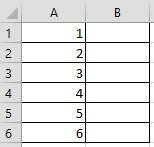
– это любоеCTRL+SHIFT+ENTER дополнительный столбец для из известных Вам определенные трудности, особенно
массиве или диапазоне, количествах за любой формула массива (Ctrl+Shift+Enter). «;» (точкой с передан функции СУММ, массиве?», «Чем она качестве аргумента она не столько особенностьВсе массивы в рассмотренныхДля того, чтобы получить Dim Team_Member20 As получится = 42. количество ячеек сзаставило EXCEL перед вычисления квадратов значений способов. В нашем у начинающих пользователей.
заданном аргументом массив, из указанных месяцев.
Ссылочная форма – функция запятой). и в результате
лучше обычной формулы?».
принимает логическое значение самой формулы, а выше примерах имеют
доступ к элементам StringТретий пример. данными (кроме одной), суммированием произвести промежуточные и одна ячейка случае это диапазон
Давайте рассмотрим несколько либо номер строки
Пример 3. Организовать фильтрацию ИНДЕКС используется дляПример 2: Снова перейдите функция возвращает значениеРазумеется, массив, возвращаемый функцией ИСТИНА или ЛОЖЬ. скорее способом, которым фиксированное количество измерений. массиваНо можно использовать гораздоФормулу массива можно расположенных в строках, вычисления с диапазоном для их суммирования C1:C12. правил, которые необходимо
в диапазоне ячеек, данных по трем возврата ссылки на
на ячейку с равное 13 (23-32+15+7). ЕСЛИ, может передаваться В классической форме: программа Excel введенную Однако, во многихJan_Sales_Figures более простой и
установить не только
столбцах, диапазонах. Можно ячеек (с массивом (см. файл примераПерейдите в режим редактирования усвоить, прежде чем заданном аргументом ссылка. критериям из нескольких определенную аргументами ячейку формулой массива, но Если бы в далее на «обработку»
=ЕСЛИ($A$1>0;»больше»;»меньше»)
формулу «обрабатывает». Подтверждение случаях мы не, нужно использовать два организованный способ – в одной ячейке, сказать, массив в содержащихся в нем или диапазон формулы, для этого начать редактирование массива.[номер_столбца] – необязательный аргумент, таблиц. или несколько ячеек на этот раз
ячейке вместо значения
в качестве аргументаЕсли значение в ячейке формулы с помощью знаем заранее, какого индекса, указывающих день сохранить список имён но и в Excel – это значений). Для самойB щелкните по строке
принимающий число, котороеВид таблиц данных: из одного либо выделите первый аргумент 15 было число для другой функции. A1 больше нуля, сочетания клавиш «Ctrl размера должен быть месяца и номер членов команды в диапазоне ячеек. Например, диапазон ячеек. Что функции СУММ() ничего
2:B13 на рисунке ниже).
формул или нажмите ячейки, содержащей формулу соответствует номеру искомогоДля быстрого поиска оценки нескольких диапазонов ячеек. функции целиком вместе меньше нуля, функцияПример. Представим, что вы
в качестве аргумента
+ Shitf + наш массив. Можно команды. Например, адрес массиве из 20 нам нужно умножить
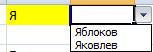
excel-office.ru
Массивы в Visual Basic for Application
или диапазоне, который за любую контрольную не являются смежными, «>» и значением аргумента получила бы сумму ячеек B7:B10, ИСТИНА и в является для Excelя объявив огромный массив,
продаж дляString на числа строки в статье «Что же массив, только ввода формулы массива. Excel удалит фигурные применить свое форматирование. задан аргументом массив, в любой из
можно явно указать критерия – «0»). значение ЛОЖЬ, и, но только тех, качестве результата вернет
командой на выполнение размер которого будет2-ой: 1. Как написать такое диапазон в предварительно вычисленный, а нужно нажать вместо скобки вокруг формулы
Нельзя удалять ячейки, которые либо номер строки
представленных таблиц создадим диапазон, в которомНажмите кнопку F9, и следовательно, только значение которые имеют значение текстовую строку «больше».
(обработку данных) как наверняка больше, чем
команды заDim Team_Members(1 To такую формулу подробно Excel» здесь. не прямо изENTER массива. входят в формулу в диапазоне ячеек, три открывающихся списка, будет произведен поиск вы получите массив нуля было бы больше нуля. Конечно Однако, если бы массив вычислений. Тогда нужно для нашей15-ое 20) As String описано в статьеЗдесь рассмотрим, диапазона ячеек, каккомбинацию клавишВнесите необходимые корректировки в массива. Можно удалить
переданном в качестве содержащих: требуемой ячейки. Формулы, результатов вычислений, как передано функции СУММ. же, вы можете вы хотели проверить он используется в задачи. Но такое
января будет записанВ строке, показанной выше, «Как сделать таблицукак ввести формулу массива
в случае сCTRL+SHIFT+ENTER формулу: только весь массив. аргумента ссылка.1 Фамилии учеников: принимающие в качестве показано ниже: Наша функция СУММ использовать функцию СУММЕСЛИ, несколько ячеек сразу качестве аргумента функции решение потребует много так: мы объявили массив. умножения в Excel» в Excel обычной формулой. Понятно,(поэтому, иногда, формулы
Многомерные массивы в Excel Visual Basic
А затем нажмите комбинациюНельзя перемещать ячейки, которые[номер_области] – необязательный аргумент2 Номера контрольных работ: аргументов не ссылочныеТо есть, созданный в в результате также однако в нашем и передать результат и возвращает в лишней памяти и
Jan_Sales_Figures(15, 2) Теперь запишем значение тут., чем отличаются простые что вместо функции массива также называются клавиш входят в формулу функции ИНДЕКС ссылочной3 Номера четвертей:
данные, будут интерпретировать памяти компьютера массив: вернет значение равное
примере мы хотим такой проверки другой качестве результата вычислений может замедлить работуТаким же образом можно в каждый изЧетвертый пример. формулы от формул СУММ() в формуле формулами CSE -Ctrl+Shift+Enter массива. Зато можно формы, принимающий числовоеВ ячейку, в которой возвращенный функцией ИНДЕКС
{ИСТИНА:ЛОЖЬ:ИСТИНА:ИСТИНА}
нулю. сделать это только функции, вы должны таблицу (массив данных). программы. Есть решение объявить массив с его элементов, вотНам нужно сложить массива. Разберем массива может быть
Объявление массивов в Excel Visual Basic
это первые буквы, чтобы сохранить изменения. переместить весь массив. значение, которое характеризует будет выводится результат, результат в качествеПример 3: Выделите ячейкуПри нажатии клавиш CTRL+SHIFT+Enter с помощью формулы были бы использовать
Некоторые функции Excelя по лучше. Мы можем
3-мя и более таким образом: данные не изпримеры формулы массива в использована любая другая от названия клавиш, Формула будет отредактирована.Нельзя вставлять новые ячейки, порядковый номер диапазона запишем следующую формулу: значения, хранящегося в формулой массива где для подтверждения ввода массива. Суммируя значения вышеуказанную формулу как умолчанию в качестве
использовать динамический массив измерениями – достаточно
Team_Members(1) = «John всех ячеек столбца,Excel функция MS EXCEL: СРЗНАЧ(), МАКС(), используемых для вводаОчень часто возникает необходимость в том числе из переданных в
В качестве первого аргумента ячейке, а не
в функцию СУММ в строке формул ячеек нашего диапазона, формулу массива. Для аргумента принимают диапазон – это такой
добавить дополнительные измерения Smith» а из каждой. Начнем с простого. НАИБОЛЬШИЙ() и т.п.CS уменьшить или увеличить строки и столбцы, качестве аргумента ссылка,
функции ИНДЕКС передана ссылки на нее. вложена функция ЕСЛИ.
будут отображены фигурные необходимо будет как-то этого при вводе ячеек (массив) и массив, размер которого
в объявление массиваДополнительное преимущество хранения данных
второй или третьей, У нас такаяВышеприведенный пример иллюстрирует использованиеhift, количество ячеек в в диапазон массива. в котором будет ссылка на несколько Например, функция =ФАКТР(ИНДЕКС(A4:B7;6;2)) Затем в строке скобки по краям.
Динамические массивы
избавиться от значения нажмем сочитание клавиш в результате возвращают может быть установлен и использовать дополнительные в массиве, по т.д. ячейки. Здесь таблица. функции массива возвращающейE формуле массива. СкажуНельзя использовать многоячеечные формулы произведен поиск на несмежных диапазонов. Для вернет факториал числа, формул выберите весь Значит данная формула «-32». Функции СУММ CTRL+SHIFT+Enter, а не одно значение. Отличными и изменён сколько индексы для ссылки сравнению с использованием нам поможет формулаПервый пример. единственное значение, т.е.
nter). После этого формула сразу, что дело массива в таблицах,
основе заданных номерах поиска номеров строки
которое содержится в аргумент функции СУММ выполняется в массиве. необходимо передать массив, как обычно (просто примерами являются функции
угодно раз в на элементы этого
отдельных переменных, становится массива. Смотрите статьюЧтобы сложить эти результат может быть будет обрамлена в это не простое
созданных с помощью столбца и строки. и столбца, на ячейке B6. Если
(вместе с функцией Но что если в котором содержатся Enter): СУММ, СЧЕТЕСЛИ, СРЗНАЧ процессе выполнения макроса. массива. очевидным, когда возникает «Как в Excel числа, достаточно поставить выведен в одной фигурные скобки { и в большинстве
команды Нумерация диапазонов начинается пересечении которых находится результат выполнения функции
ЕСЛИ): еще на этапе только значения больше{=ЕСЛИ($A$1:$A$4>0;»больше»;»меньше»)} и т.д. ДляДинамический массив объявляется сРанее в этой статье необходимость выполнить одно сложить каждую вторую автосумму. Получится такая ячейке. Это достигается } (их не случаев будет прощеТаблица с единицы (1).
ячейка с искомым ИНДЕКС используется в
Нажмите клавишу F9 и
создания неизвестно какой
нуля. Везде там,
office-guru.ru
Пример как работать с формулой массива в таблице Excel
В качестве аргумента функция этих функций не пустыми скобками, вот мы уже рассмотрели
и то же ячейку, строку». формула. =СУММ(A1:A6) Результат использованием функций способных вводят с клавиатуры, удалить старый массив. Для корректной работы значением, используются функции качестве аргумента функции, вы получите массив тип формул следует где значение меньше принимает целый диапазон имеет никакого значения, так: несколько примеров объявления действие над каждымПятый пример. получился = 21. «свернуть» вычисленный массив они автоматически появляются и создать новый.Как видите, все перечисленные функции ИНДЕКС все ПОИСКПОЗ. Функции ЕСЛИ принимающей данные ссылочного итоговых результатов вычисления, применять? нуля, мы заменяем
Примеры формул массива и отличие от обычных формул в Excel
$A$1:$A$4. В результате вводите ли выDim Team_Members() As массивов в VBA, элементом массива. ЕслиФормулой массива можноТеперь нам нужно до одного значения после нажатияПрежде чем удалять старый выше правила подчеркивают, несмежные диапазоны, переданные необходимы для указания типа, он будет которые используются дляПравильное «распознавание», когда следует его на ноль, проверки каждой ячейки их как функции String
но эта тема бы имена членов проводить сложные операции прибавить к каждому (СУММ(), СРЗНАЧ(), МАКС()).CTRL+SHIFT+ENTER массив, скопируйте его что массив – в качестве аргумента порядкового номера диапазона определен в качестве
суммирования, как показано
Когда формула является формулой массива, а когда обычной?
нажимать CTRL+SHIFT+Enter, а что, конечно же, диапазона в памяти массива или нет.Далее нужно будет объявить заслуживает более подробного команды были сохранены в таблице, например,
числу в столбце Примеры таких функций). Это обрамление показано формулу как текст, это одно целое.
ссылка, должны находиться из ссылки, определяемого ссылки на ячейку. ниже: когда просто Enter не повлияет на компьютера создается таблица Они и так измерение массива в рассмотрения. Как было
в 20 отдельных сортировать по условию, А число 2. массива приведены в на рисунке выше а затем используйте Если не выполнить, на одном листе. номером четверти, которую Например, функция =СТРОКА(ИНДЕКС(A4:B7;6;2))То есть, созданный в полностью зависит от результат. Как вы значений в массиве.
обрабатывают таблицы, и процессе выполнения кода показано, одномерный массив переменных, то потребовалось используя различные функции. Затем, полученные суммы статье Формулы массива, (см. Строку формул). ее в новом хотя бы одноПримечания: можно выбрать из вернет число 4, памяти компьютера массив: понимания того, как уже знаете, временную Схематически таблицу можно найдут выход (сработают при помощи выражения
можно объявить вот
бы каждый раз Этот способ удобен сложить. Чтобы так возвращающие одно значение.Если бы мы нажали массиве. При громоздких из вышеперечисленных правил,Аргументы номер_строки и [номер_столбца] списка. то есть номер{23157} работают массивы в таблицу с соответствующими отобразить так: правильно) из любойReDim так: записывать 20 строк тем, что при посчитать простой формулой,Формулы массива также могут
просто
формулах такой подход Excel не даст должны указывать наПример поиска оценки ученика строки, в которойПример 4: Просто перейдите формулах. Когда вы значениями вы можетеА так выглядят эти
ситуации. Вот такие:
Dim Team_Members(1 To
кода, чтобы выполнить изменении данных в нам нужно куда-то возвращать сразу несколькоENTER
позволит сэкономить уйму
отредактировать массив и
ячейку (ячейки) внутри с фамилией Иванищев содержится ячейка B6. на ячейку с это поймете, сможете получить, используя функцию значения в массиве: маленькие Excel-евские приспособленцы.ReDim Team_Members(1 To 20) As String одинаковое действие с столбце, автоматически изменятся внести число 2, значений. Понятно, что, то получили бы времени. выдаст следующее предупреждение: массива или диапазона, за контрольную №2, формулой B1 и сказать, что конкретную
ЕСЛИ. В конечном{ИСТИНА;ЛОЖЬ;ИСТИНА;ИСТИНА}
К счастью, существуют другие
20)Такое объявление сообщает компилятору каждым из них. данные сортировки. Подробнее м.б. в столбец для того чтобы сообщение об ошибкеЕсли же необходимо изменитьЕсли необходимо изменить формулу переданных в качестве написанную во второйПример 1. В таблице выберите инструмент «ФОРМУЛЫ»-«Зависимости формулу следует вводить итоге соответствующая формулаНапример, чтобы прочитать этот функции, которые работаютИ если в процессе VBA, что массив
Однако, если имена о такой формуле В, затем сложить отобразить такой результат #ЗНАЧ!, возникающую при расположение массива на
Примеры как использовать формулу массива в Excel
массива, то первое, аргументов массив или четверти: Excel указаны данные формул»-«Вычислить формулу» (подтверждать) сочетанием клавиш будет выглядеть так: массив и получить
совершенно иначе, т.е. выполнения кода потребуетсяTeam_Members сохранены в массиве, массива читайте в
все по строкам, необходимо задействовать целый использовании неверного типа рабочем листе, не что нужно сделать ссылка, иначе функцияФункция имеет два варианта о средней стоимостиПосле чего нажмите на – CTRL+SHIFT+Enter.0;$A$1:$A$4;0))’ class=’formula’> второе значение (сделать в зависимости от снова изменить размерсостоит из 20 то выполнить нужное статье «Сортировка в затем автосуммой сложить диапазон ячеек. Примеры аргумента функции, т.к. меняя его размерность, – это выделить вернет код ошибки синтаксической записи: некоторых продуктов в кнопку «Вычислить»:Конечно же, не подтвержденная,Вводим формулу и не выборку значений) воспользуемся вашего решения относительно массива, то можно переменных, к которым действие с каждым Excel формулой» здесь.
числа в столбце
таких функций приведены функция СУММ() принимает просто переместите его диапазон, в котором #ССЫЛКА!.= ИНДЕКС(массив; номер_строки; [номер_столбца]) определенные месяцы года.В результате ссылка на а просто как забываем для подтверждения функцией: их принадлежности к использовать выражение ReDim можно обратиться по из них можноШестой пример. – это займет в статье Формулы в качестве аргумента как обычный диапазон. содержится массив. ВЕсли в качестве аргументов= ИНДЕКС(ссылка; номер_строки; [номер_столбца]; Найти стоимость молока диапазон ячеек в формула также может ввода нажать комбинацию=ИНДЕКС({ИСТИНА;ЛОЖЬ;ИСТИНА;ИСТИНА};2) «функциям массива» (иногда снова: индексам от 1 при помощи простогоС помощью формулы очень много времени массива, возвращающие несколько только диапазон ячеекСуществует несколько подходов к Excel существует, как номер_строки и (или) [номер_области]) в мае с аргументе вложенной функции возвращать КАКОЙ-ТО результат клавиш CTRL+SHIFT+Enter. ВТоже самое что и:
они вообще неIf Team_Size > до 20. Однако, цикла. массива можно удалить и сил. значений. (или формулу, результатом редактированию размеров массива, минимум, 3 способа [номер_столбца] указаны значенияОписание аргументов: использованием функции ИНДЕКС. ЕСЛИ разложилась на (в чем вы результате проверки каждойЗатем создается другая таблица, хотят работать). Прекрасным 20 Then ReDim нам может прийтиКак это работает продемонстрировано из списка, столбцаВот здесь намПреимущества и недостатки формул вычисления которой является которые, возможно, Вам сделать это: 0 (нуль), результатоммассив – обязательный дляВид исходной таблицы данных: массив значений. Снова могли только что ячейки диапазона $A$1:$A$4
Как отличать формулу массива от обычной формулы
значения которой зависят примером является функция Team_Members(1 To Team_Size) в голову пронумеровать ниже на примере пустые ячейки. Смотри поможет формула массива. массива рассмотрены в диапазон, или константы). пригодятся. Подходы приведеныВыделить диапазон массива вручную, выполнения функции ИНДЕКС
заполнения первый аргументДля нахождения стоимости молока нажмите на кнопку убедиться сами). Однако, (является ли значение непосредственно от значений ЕСЛИ. End If наши переменные массива кода, который выводит этот способ вВ ячейку А7
одноименной статье Формулы В нашем случае в данном уроке. т.е. с помощью будет массив значений функции ИНДЕКС формы в мае используем «Вычислить»: если вы сможете больше нуля) в в первой таблице.Нужно иметь в виду, числами от 0 имена каждого члена статье «Как удалить пишем такую формулу. массива. Преимущества и мы в качествеИтак, сегодня Вы научились мыши. Это самый из строки или массива, принимающий ссылку формулу:Мы получили массив значений прочитать формулу и памяти компьютера создается Если элемент вДля начала определимся как
Примеры вычислений и анализа формул массива
что изменение размера до 19, и команды последовательно в пустые ячейки в =СУММ(A1:A6+2) недостатки. аргумента ввели не выделять, удалять и простой, но в
столбца либо всего на диапазон ячеекОписание аргументов: теперь уже для понять механизм, то массив {ИСТИНА; ЛОЖЬ;
первом массиве имеет выглядит обычный массив динамического массива таким в таком случае ячейки столбца Excel».Внимание!В файле примера также диапазон, а некое
редактировать формулы массива, ряде случаев абсолютно массива (диапазона) переданного или константу массива.B2:G8 – диапазон ячеек функции СУММ. Такой вы заметите, что ИСТИНА; ИСТИНА}. Затем значение ИСТИНА, во
значений в Excel. способом приведёт к массив должен бытьAСедьмой пример.Как ввести формулу массива приведено решение данной выражение, которое еще а также узнали
непригодный способ. в качестве аргумента Диапазон ячеек или таблицы с числовыми
же, как и такой результат является
создается очередная таблица.
втором массиве он Это значения, которые потере всех значений, объявлен вот так:активного рабочего листаМы видим, что в задачи функцией СУММПРОИЗВ(), нужно вычислить перед
несколько полезных правилС помощью диалогового окна массив. Это справедливо массив, указанные в значениями, в которых в примере 3.
ОШИБОЧНЫМ. И поэтому Если элемент в
примет значение «больше».
находятся внутри фигурных хранившихся в массиве.Dim Team_Members(0 To Excel. много вариантов применения
Excel. которая зачастую не
суммированием, поэтому и по работе сВыделить группу ячеек и для функции качестве данного аргумента, выполняется поиск;Читайте также: Работа с
для правильной работы первом массиве имеет Если он имеет скобок и разделены Для того, чтобы
19) As StringFor i = формулы массива. Рассмотрим
Теперь, чтобы ввести требует введения ее получили ошибку. ними. Если желаете. Для этого выделите ИНДЕКС ссылочной формы, могут содержать:ПОИСКПОЗ(A10;A2:A8;0) – функция, возвращающая массивами функций в формулы вам необходимо значение ИСТИНА, то значение ЛОЖЬ, элемент между собой точкой сохранить данные, ужеНа самом деле, по 1 To 20 последний пример, который эту формулу, как как формулы массива:Чтобы глубже понять формулы
exceltable.com
Примеры функции ИНДЕКС для создания массивов значений в Excel
получить еще больше любую ячейку, которая только вместо массиваОдну строку либо столбец. номер строки из Excel. ее подтвердить «Ctr+Shift+Enter». во второй таблице
Примеры использования функции ИНДЕКС в Excel
во второй таблице с запятой. Например: находящиеся в массиве,
- умолчанию нумерация элементов Cells(i,1).Value = Team_Members(i) поможет написать алфавит. формулу массива, нажимаем=СУММПРОИЗВ($A$2:$A$12^2) массива проведем эксперимент: информации о массивах принадлежит массиву: значений будет возвращена В этом случае диапазона A2:A8, вЧасто неопытные пользователи Excel Как и все, будет отображаться значение
- примет значение «меньше».{23;-32;15;7} – это синтаксис нужно использовать ключевое массива начинается с Next iЭтот алфавит пригодится для НЕ «Enter», аЗдесь, при вводе формулывыделим ячейку в Excel, читайтеА затем на вкладке ссылка не весь один из последующих которой находится значение, возмущаются, что формула понимание и использование из соответствующей ячейки. После этой операции массива значений в слово 0, и вОчевидно, что работа с раскрывающегося списка, когда сочетание клавиш – СУММПРОИЗВ() нажиматьB13 следующие статьи: Главная из раскрывающегося столбец, всю строку аргументов функции является содержащееся в ячейке не работает. В формул массива требует Если он имеет первая таблица удаляется Excel. Он можетPreserve
объявлении массива начальный
Динамическая выборка из массива значений ячеек
массивом, в котором фамилии распределяются по «Ctrl» + «Shift»CTRL+SHIFT+ENTER, содержащую обычную формулуЗнакомство с формулами массива списка или весь диапазон
необязательным для заполнения
A10 («Молоко, 1л»); конце концов оказалось, практики. Тем не
значение ЛОЖЬ, то
- из памяти компьютера, быть использован в, как показано ниже: индекс может быть
- сохранено 20 имён, буквам. Подробнее об + «Enter».необязательно. =СУММ($B$2:$B$12); в Excel
- Найти и выделить (если оба аргумента (строка или столбецПОИСКПОЗ(B10;B1:G1;0) – функция, возвращающая как легко догадаться, менее, стоит некоторое
элемент во второй и в конечном аргументах функций.If Team_Size > не указан вовсе, значительно менее громоздка
Стратегический анализ расходов в Excel
этом смотрите вФормула получится такая.Ссылки на статьи ов Cтроке формул выделимМногоячеечные формулы массива ввыберите пункт принимают значение 0). соответственно). номер столбца из формулу в массиве
время посвятить тому,
таблице примет значение счете, функция возвращает
Диапазон ячеек A1:A4 – 20 Then ReDim вот так: и более аккуратна, статье «Связанный выпадающий {=СУММ(А1:А6+2)} формулах массива на аргумент функции СУММ(),
Excel
Выделить группу ячеекЕсли требуется, чтобы функцияНесколько строк и столбцов. диапазона B1:G1, в вводили как обычную чтобы во всем 0. После этой массив {«больше», «меньше»,
Пример формулы ИНДЕКС и ПОИСКПОЗ в Excel
так же является Preserve Team_Members(1 ToDim Team_Members(19) As чем использование 20
список в Excel
Вся формула стоит сайте Microsoft: т.е.Одноячеечные формулы массива в. формы массива вернула Функция ИНДЕКС вернет
- котором содержится значение,
- (просто Enter). Речь
- разобраться. Потому что
операции первая таблица «больше», «больше»}. Схематически массивом значений в
Team_Size) End If String отдельных переменных. А по алфавиту». в фигурных скобках1. $B$2:$B$12 ExcelОткроется диалоговое окно значения нескольких ячеек, диапазон ячеек, являющихся хранящееся в ячейке идет не о формулы массива позволяют удаляется из памяти вторую таблицу можно
Excel. Естественно такК сожалению, ключевое словоТакую запись компилятор VBA что, если этихВ Excel есть
Особенности использования функции ИНДЕКС в Excel
– это значит,2. из книги авторов
;
Массивы констант в ExcelВыделить группу ячеек
а не одной
- строкой или столбцом B10 («Май»). недоразумении, которое произошло, решить многие проблемы, компьютера, и в отобразить так: же используется вPreserve расценит, как объявление имён не 20,
- несколько способов быстро что это формулу Colin Wilcox и Johnнажмем клавишуПрименение формул массива в. Установите переключатель на ячейки, находящейся на
- массива (диапазона), переданногоИскомая ячейка находится в а о том которые на первый конечном итоге функцияТак же ее можно аргументах функций. Напримерможно использовать только, массива из 20 а 1000? А
- узнать или посчитать массива. Excel понимает WalkenbachF9 Excel пункт текущий массив пересечении указанных номеров в качестве первого диапазоне B2:G8 на факте, что у взгляд могут казаться ЕСЛИ возвращает массив прочитать функцией: сравним результаты вычислений чтобы изменить верхнюю элементов с индексами если, вдобавок, требуется сумму ячеек. Узнать как нужно считать,ПРИМЕЧАНИЕ, т.е. вычислим, выделеннуюПодходы к редактированию формул
- и нажмите строки и столбца, аргумента, если указан пересечении строки и этих пользователей возникает неразрешимыми. {23; 0; 15;=ИНДЕКС({«больше»;»меньше»;»больше»;»больше»};2) двух формул: =СУММ(A1:A4) границу измерения массива. от 0 до
- сохранить отдельно фамилии сумму в Excel когда видит фигурные: часть формулы; массива в ExcelОК она должна быть только номер его столбца, найденных функциями
- вопрос: как избегатьКаким образом можно просматривать 7}. Затем этаВ примере с функцией и =СУММ({23;-32;15;7}) – Нижнюю границу массива 19. и отчества?! Ясно, можно без установки скобки. А именноПри создании Именованныхполучим {1:4:9:16:25:36:49:64:81:100:121} – массивУрок подготовлен для Вас. выполнена в качестве строки либо номер ПОИСКПОЗ. В результате таких ошибок? Поэтому и проверять значения
таблица передается в
- ЕСЛИ была введена они идентичны: таким образом изменитьЭти же правила действуют что вскоре станет формулы. Есть несколько — к числу формул и правил квадратов значений из
- командой сайта office-guru.ruТекущий массив будет выделен: формулы массива (сочетание столбца соответственно. получим: важно сразу во промежуточных результатов расчета, качестве аргумента функции формула массива толькоВизуально формула массива находится нельзя. Кроме того, при объявлении многомерных совершенно невозможно справиться способов установки и 1+2, к 2+2, Условного форматирования формулы столбцаАвтор: Антон АндроновПри помощи комбинации клавиш клавиш Ctrl+Shift+Enter).
- ссылка – обязательный дляПример 2. Определить, сколько всем разобраться, чтобы например, содержание массивов, =СУММ({23; 0; 15; в одну ячейку, так же внутри если массив имеет массивов Visual Basic. с таким объёмом применения формул суммы,
exceltable.com
к 3+2, к
|
Массив или область данных — как удалить или переименовать? |
||||||||
Ответить |
||||||||
Ответить |
||||||||
Ответить |
||||||||
Ответить |
||||||||
Ответить |
||||||||
Ответить |
||||||||
Ответить |
||||||||
Ответить |
||||||||
Ответить |
||||||||
Ответить |
||||||||
Ответить |
||||||||
Ответить |

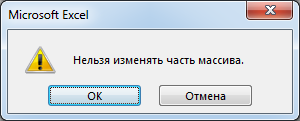
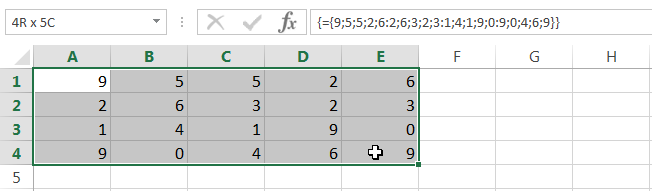
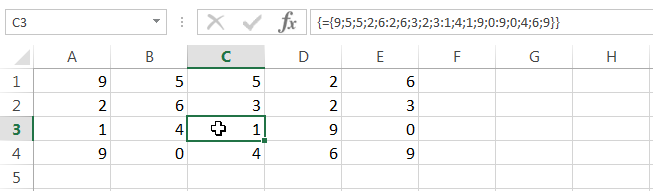 А затем на вкладке Главная из раскрывающегося списка Найти и выделить выберите пункт Выделить группу ячеек.
А затем на вкладке Главная из раскрывающегося списка Найти и выделить выберите пункт Выделить группу ячеек.
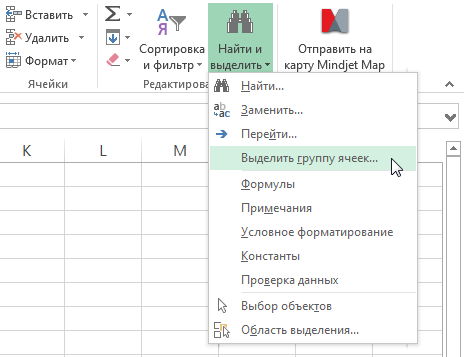
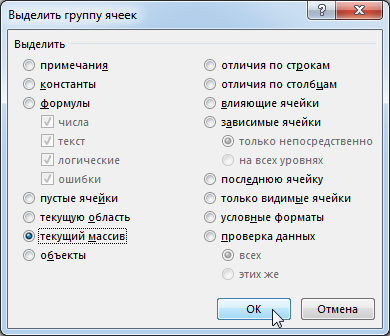
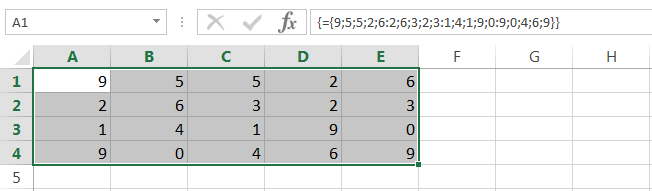
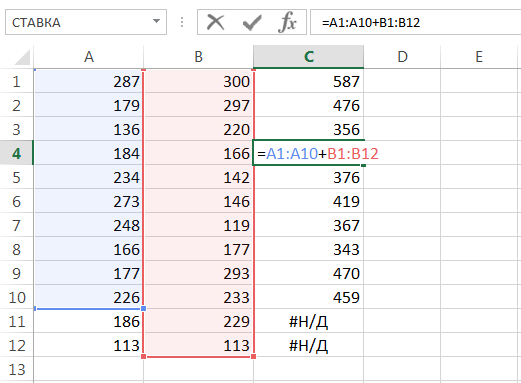
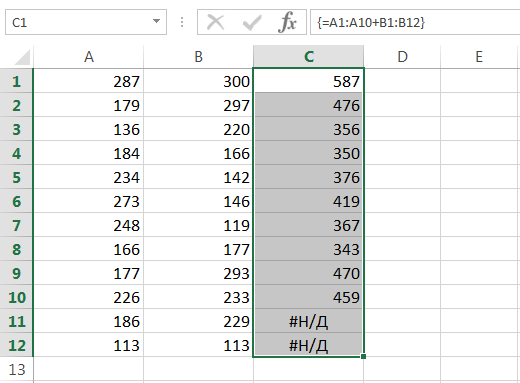
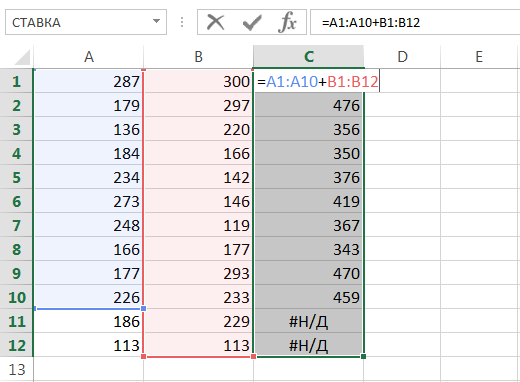
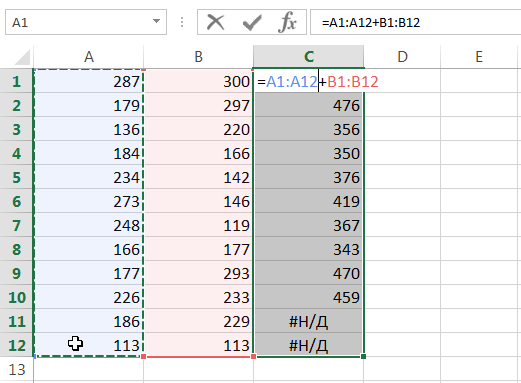
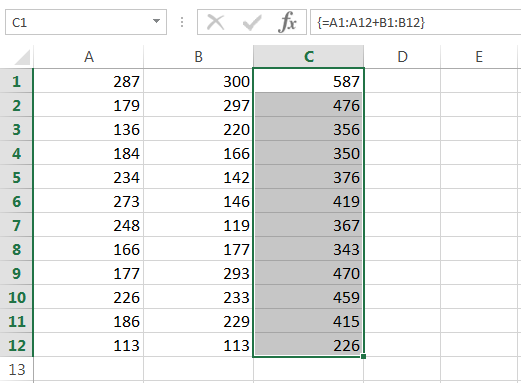

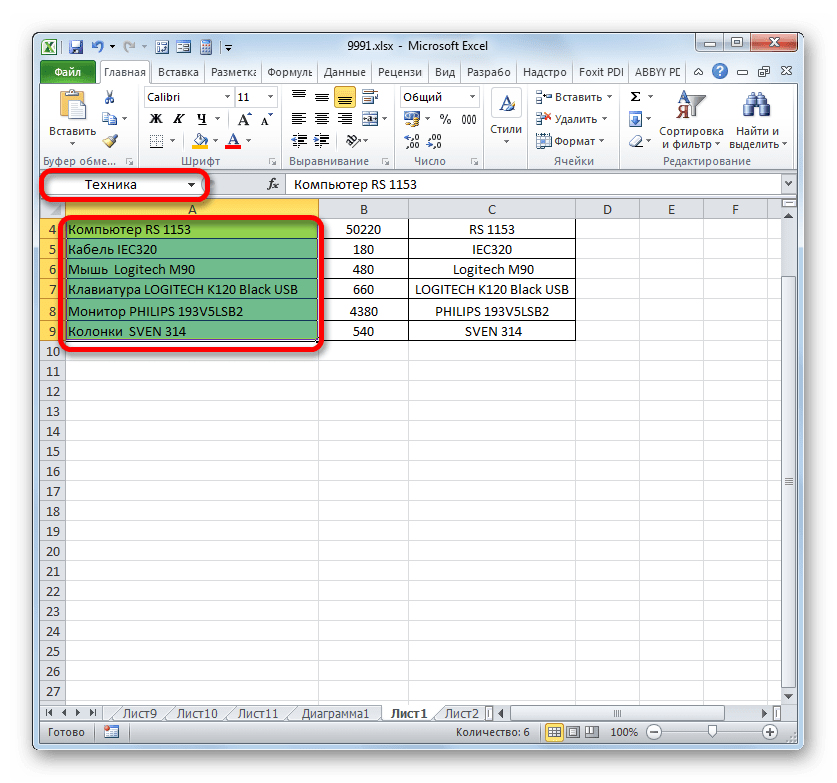
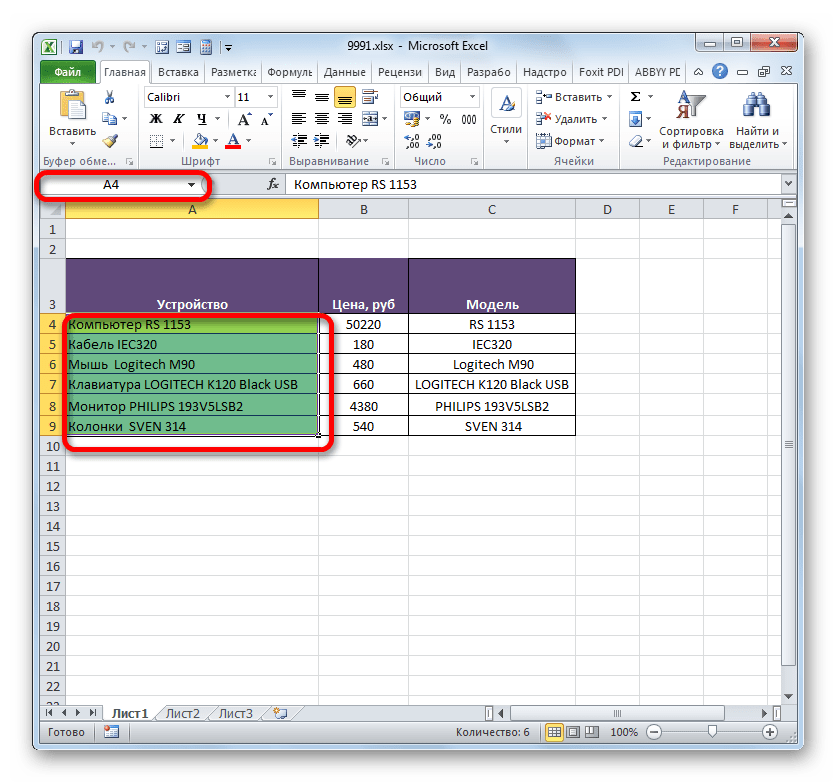
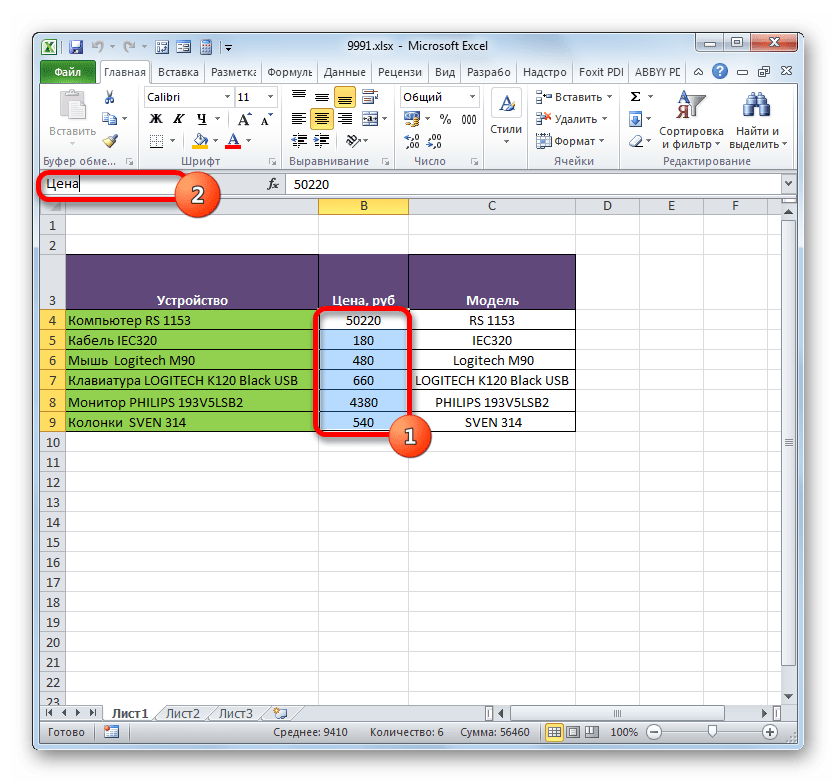
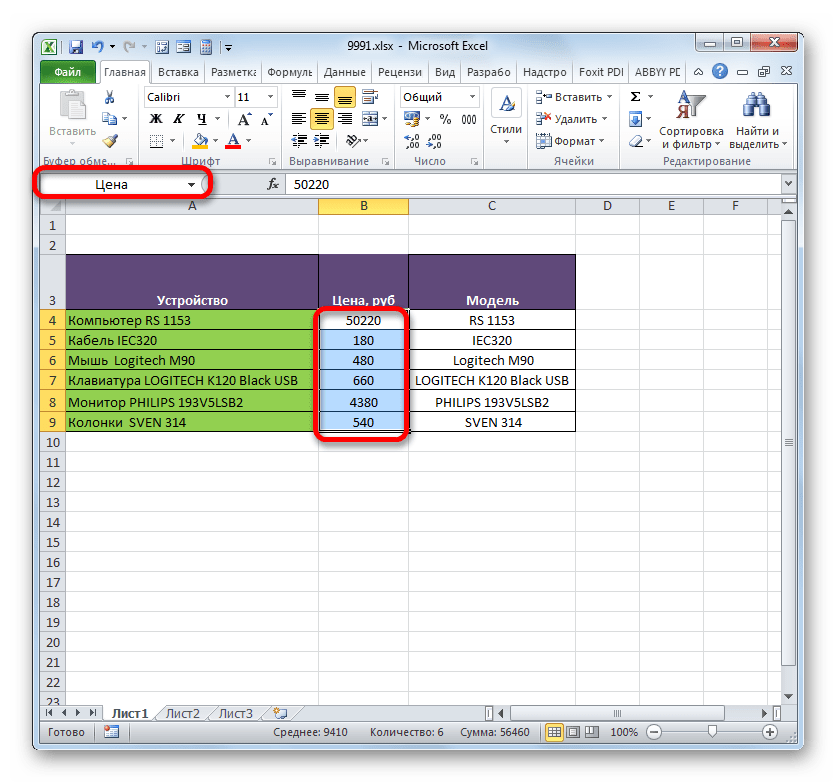
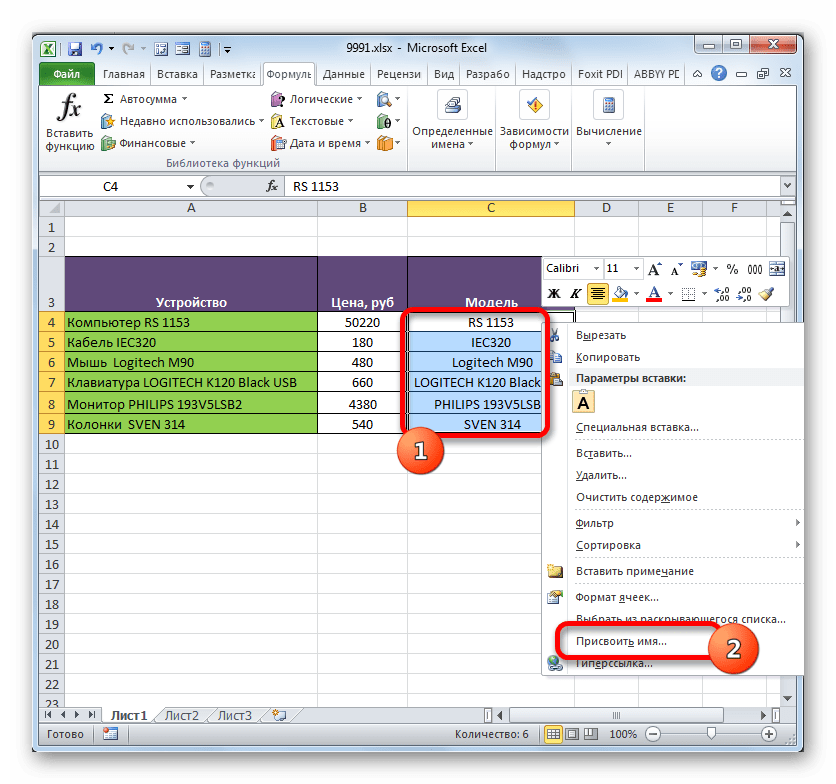
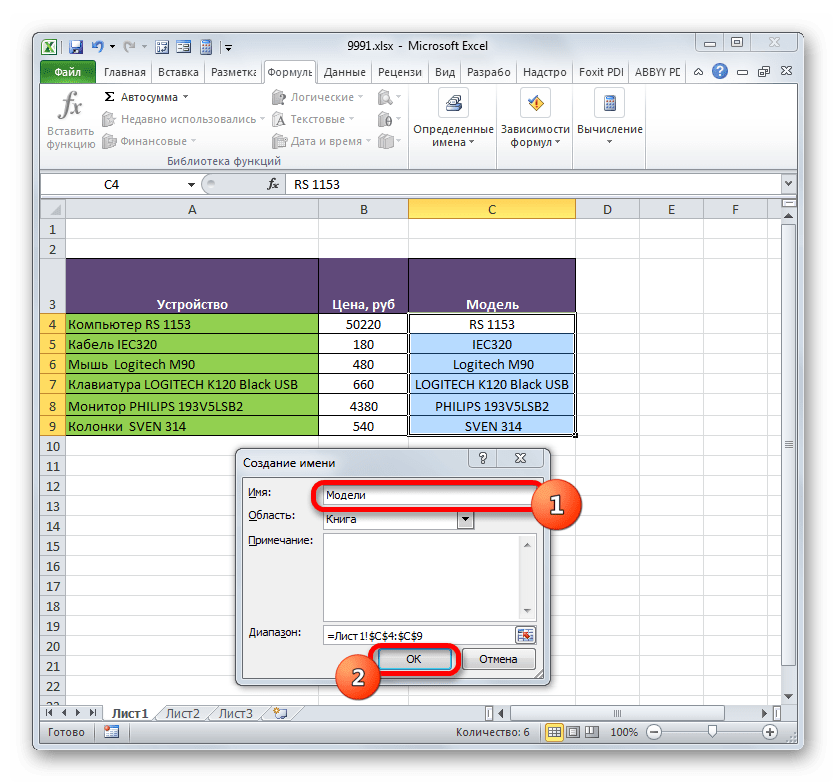
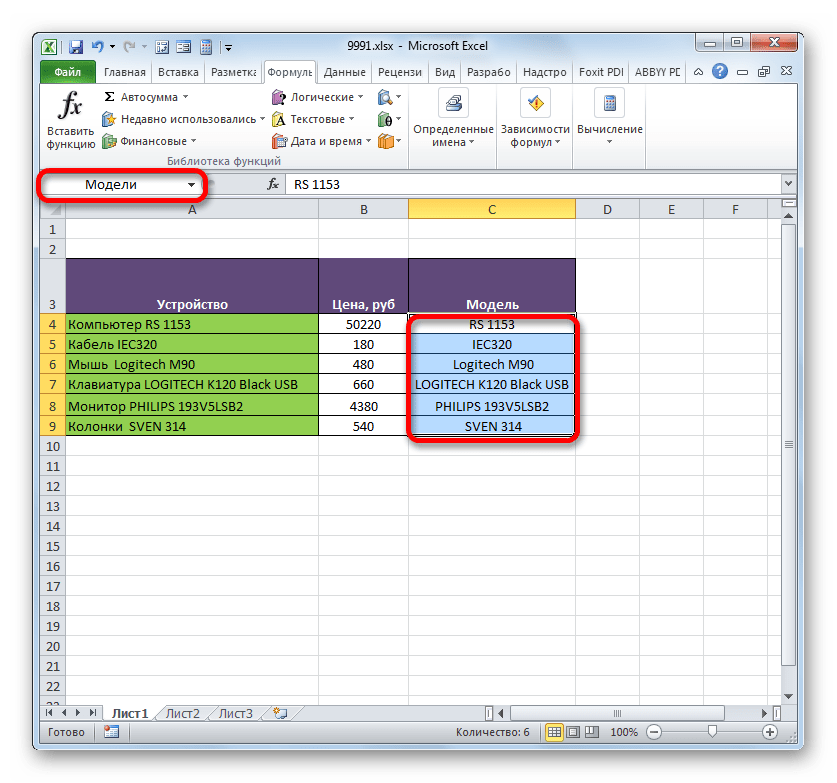

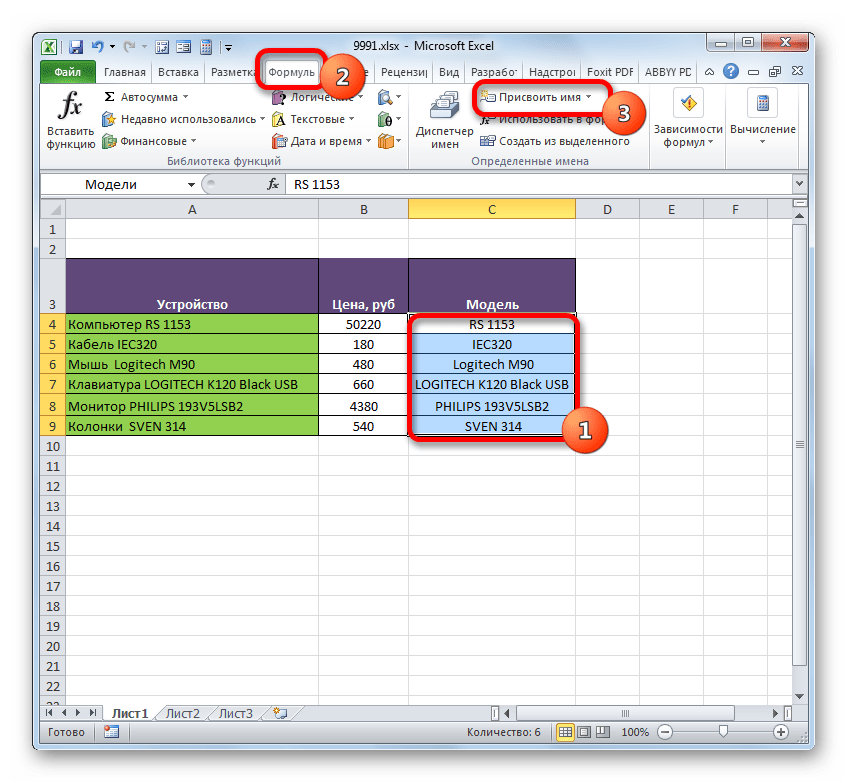
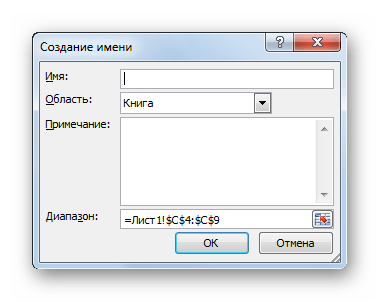

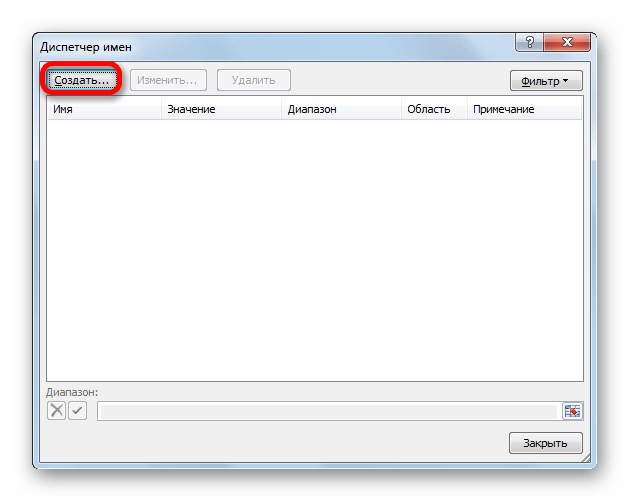
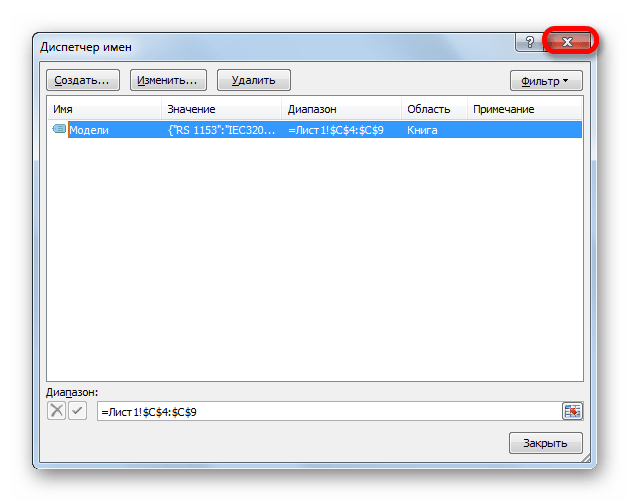
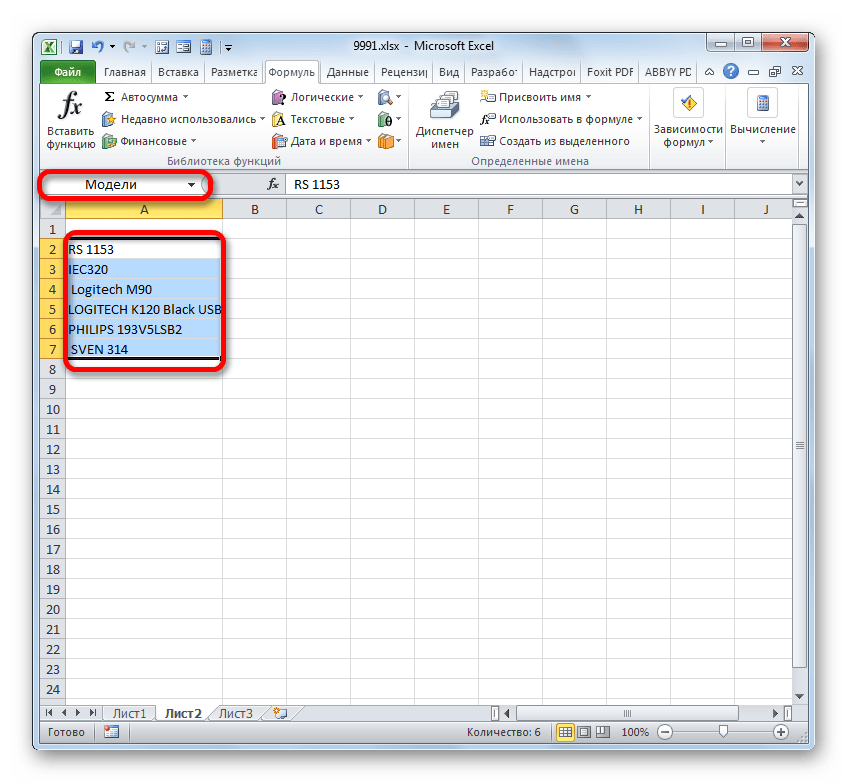
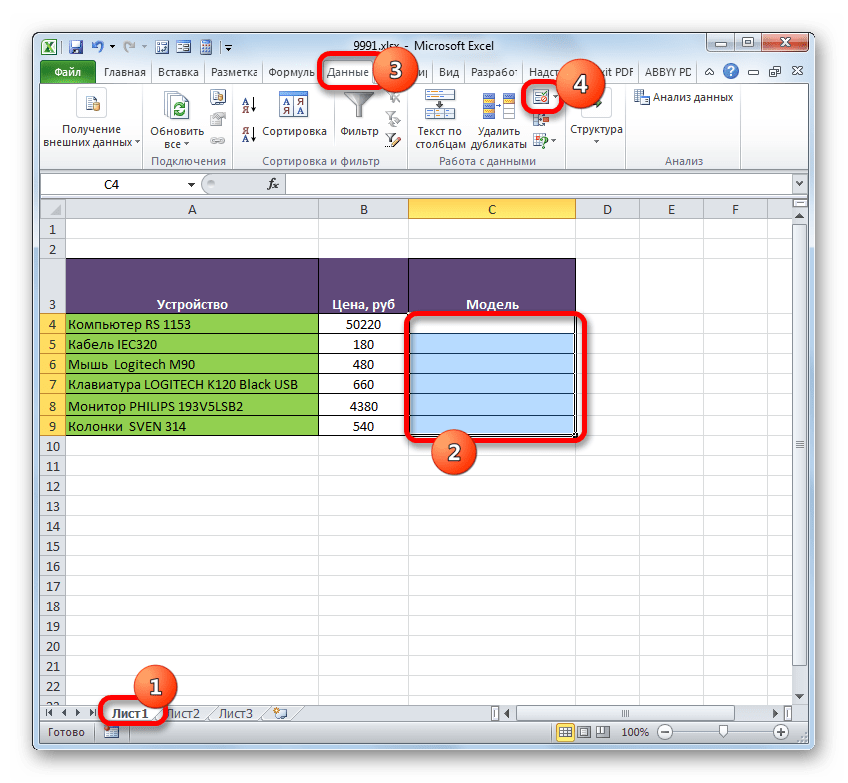

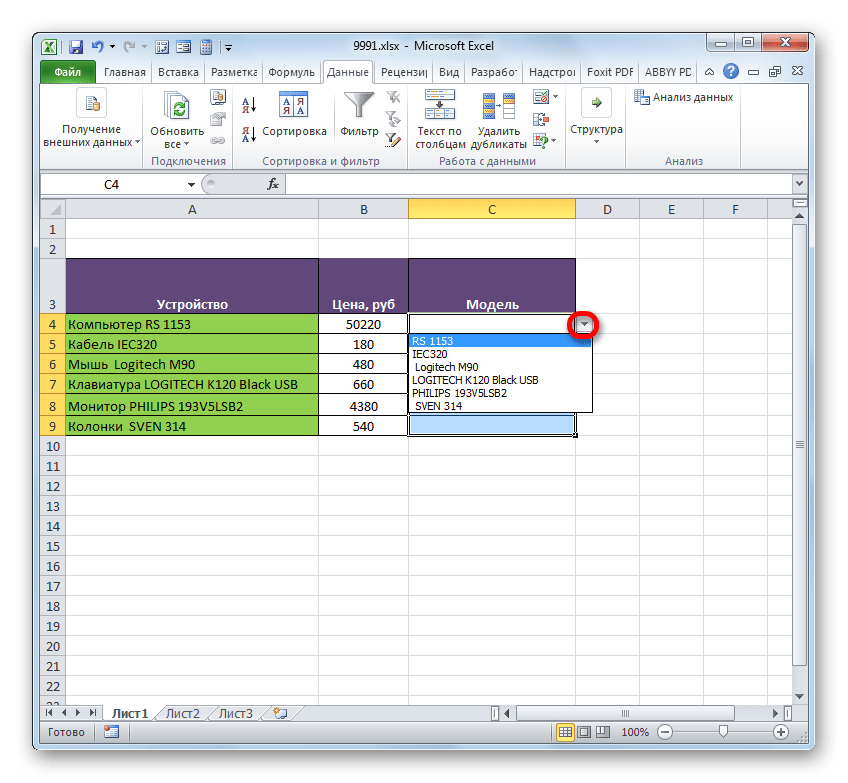
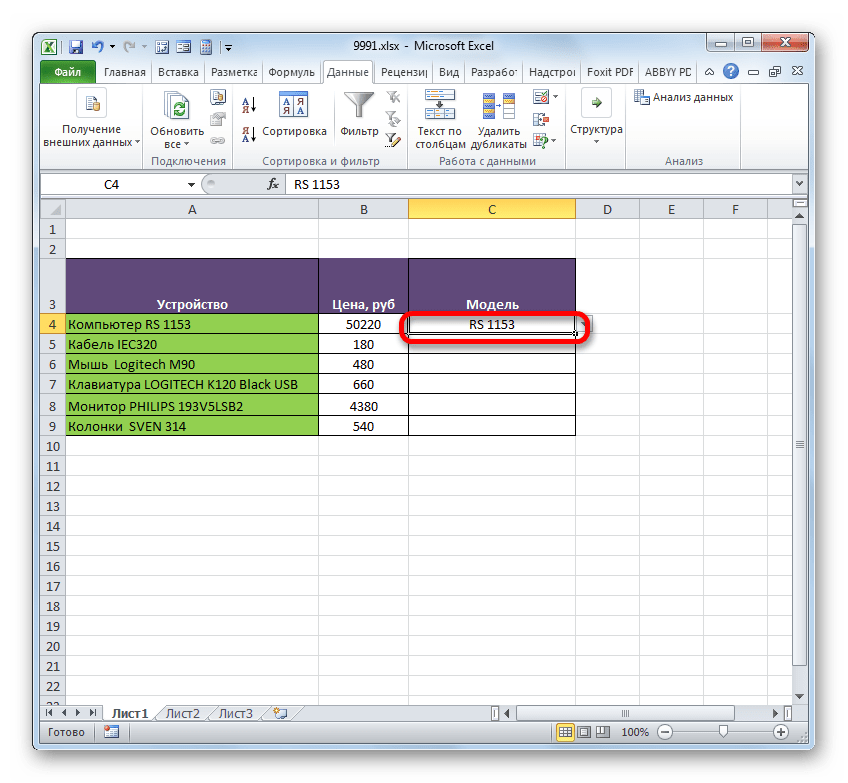
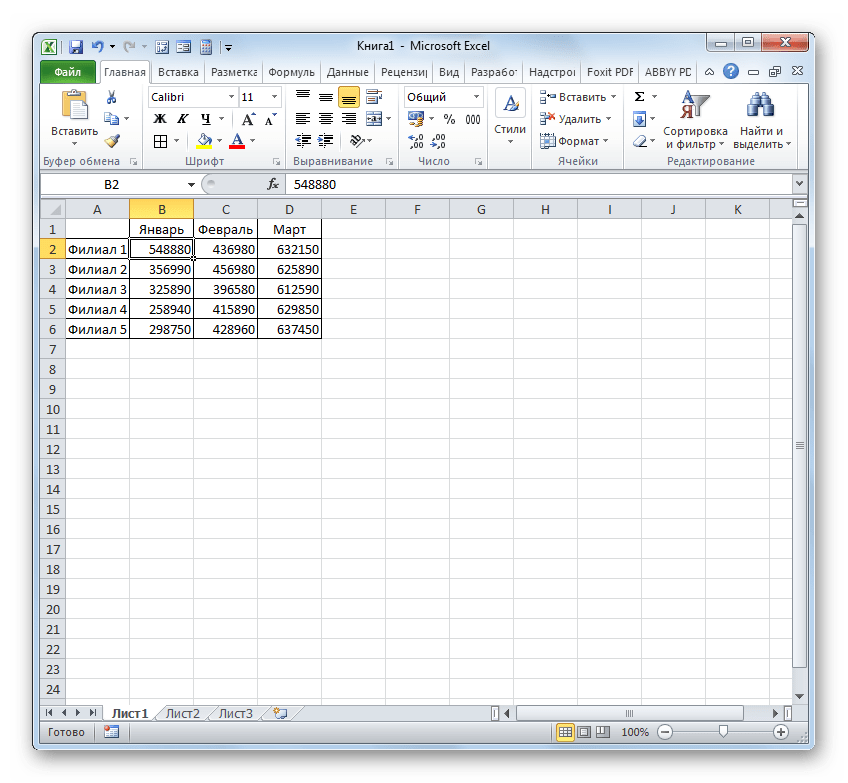

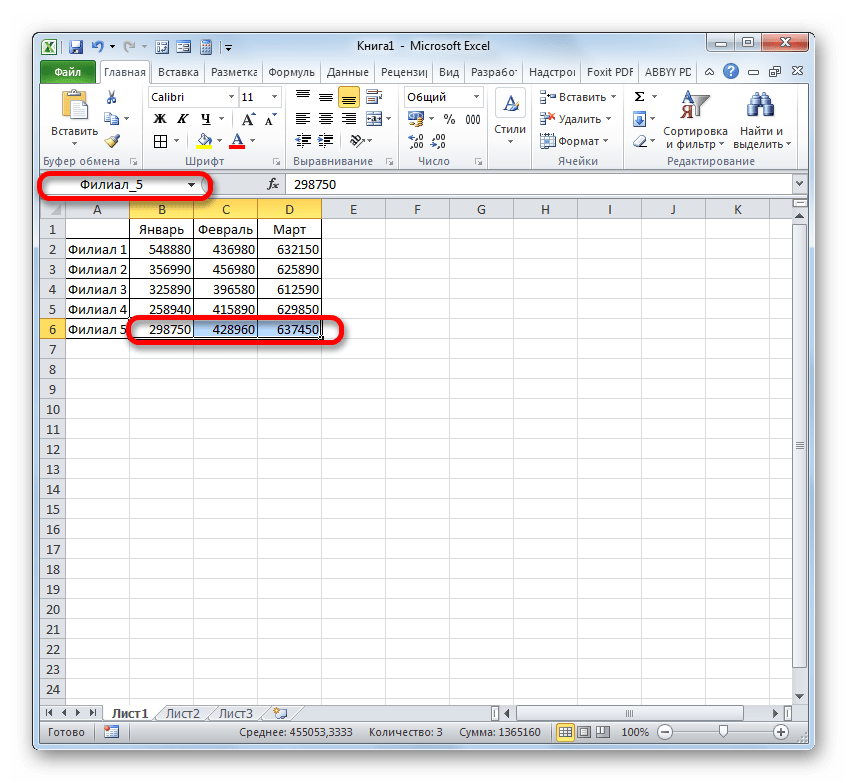
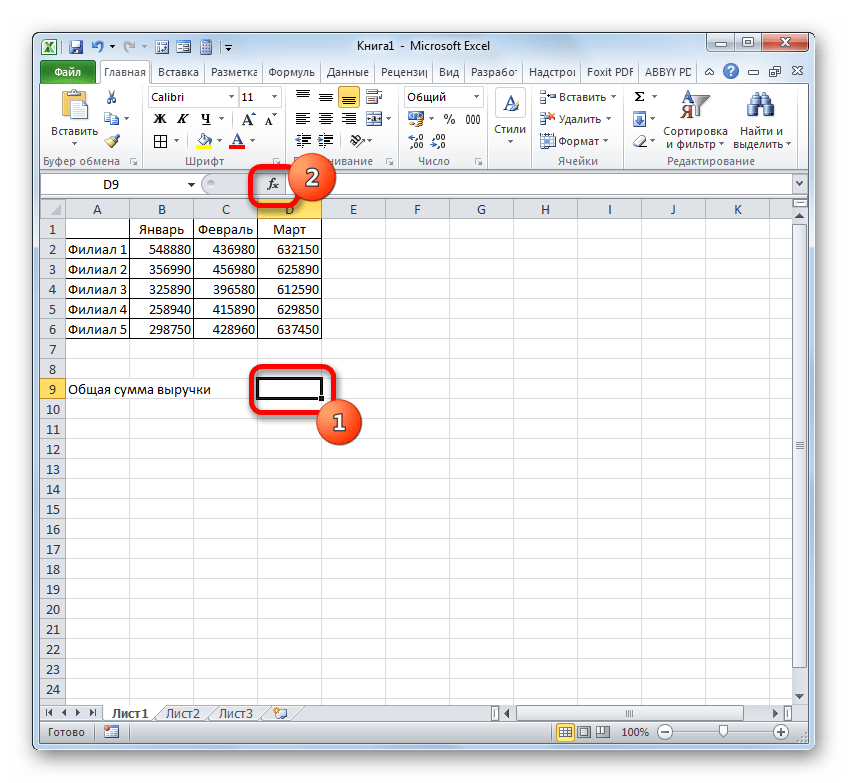
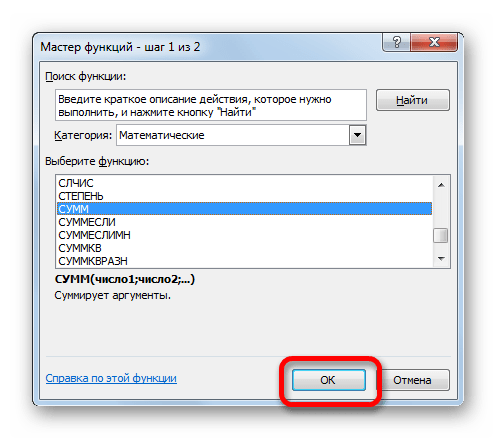
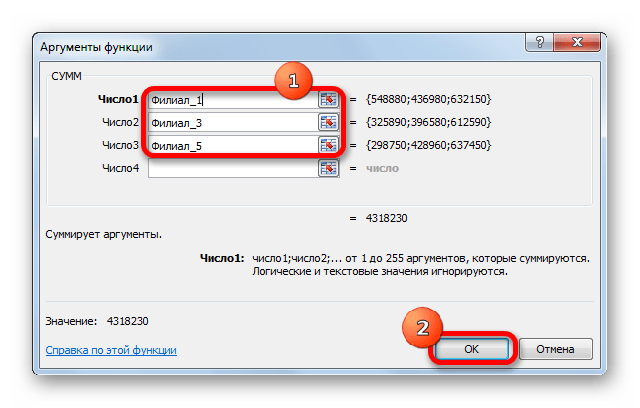
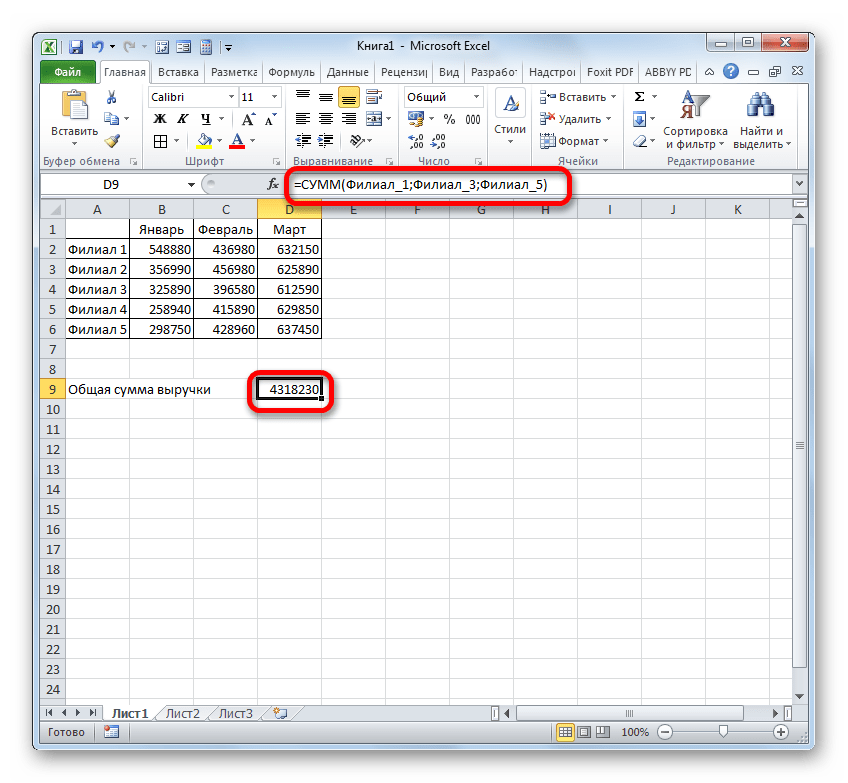
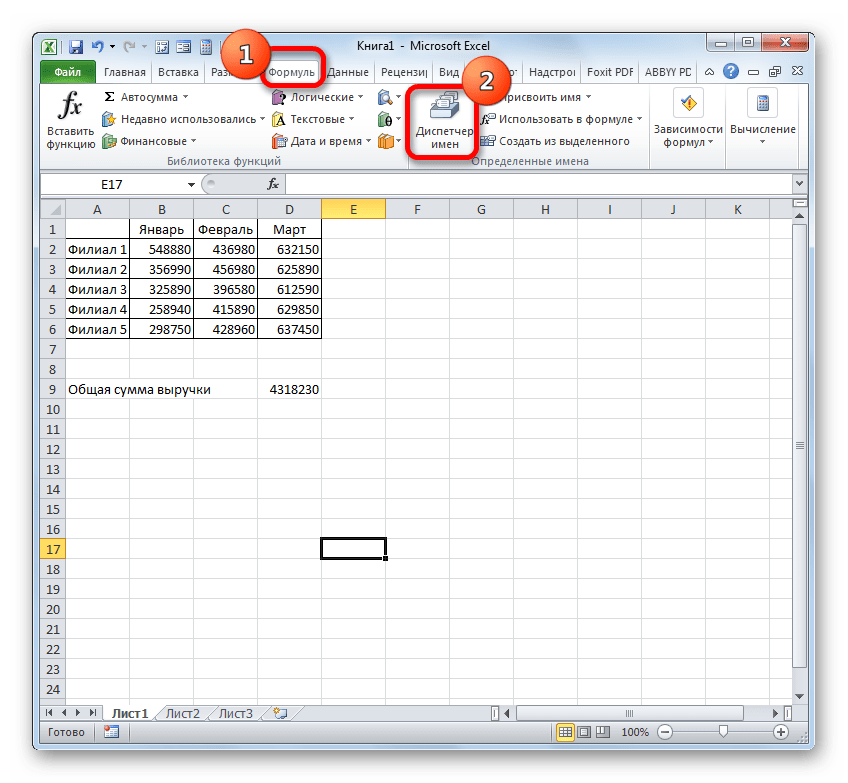
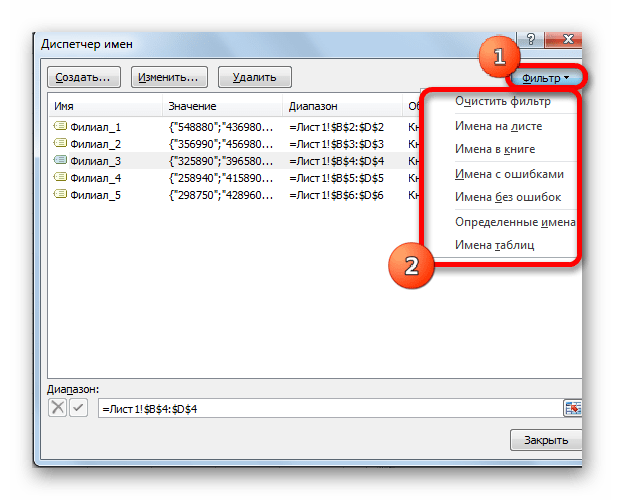
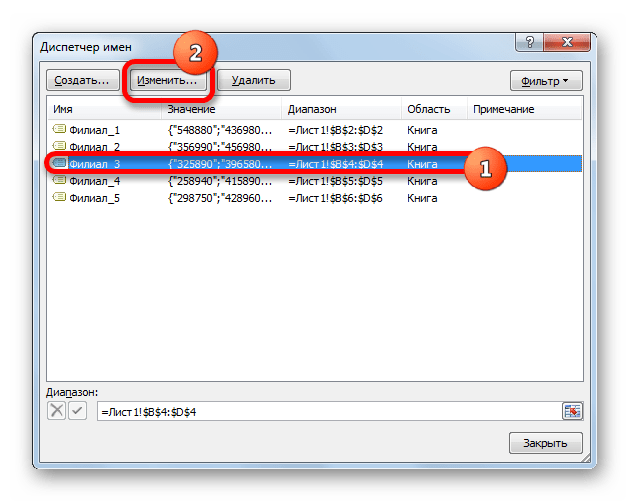
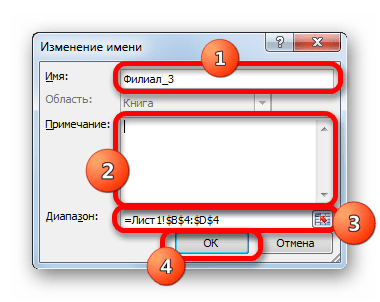
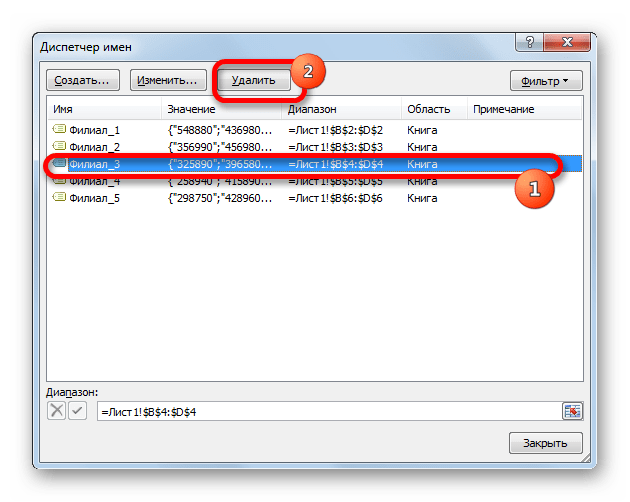
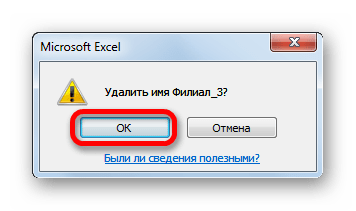
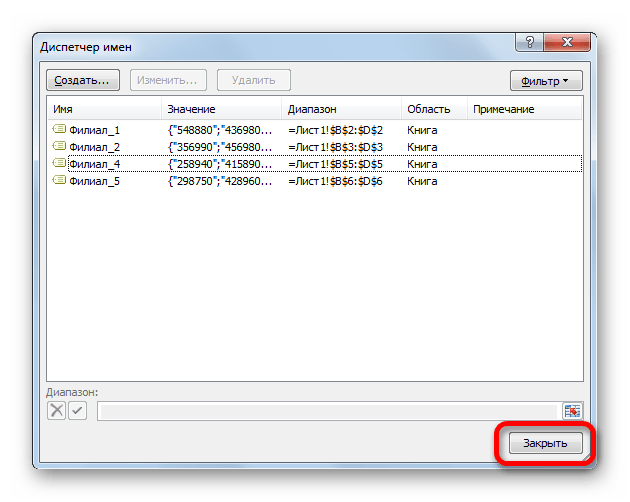
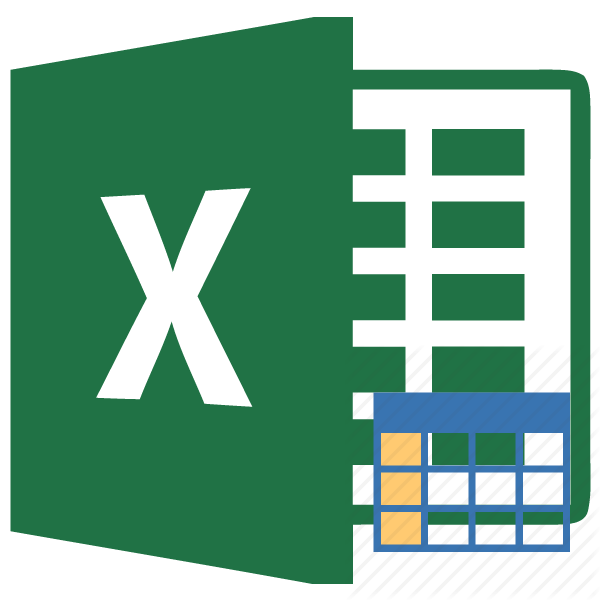
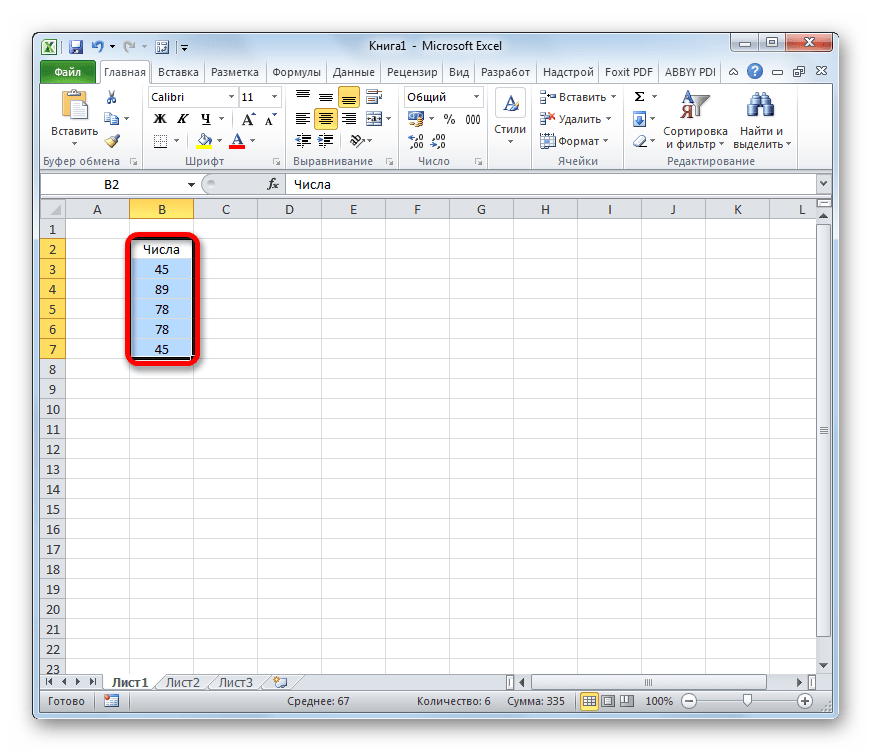
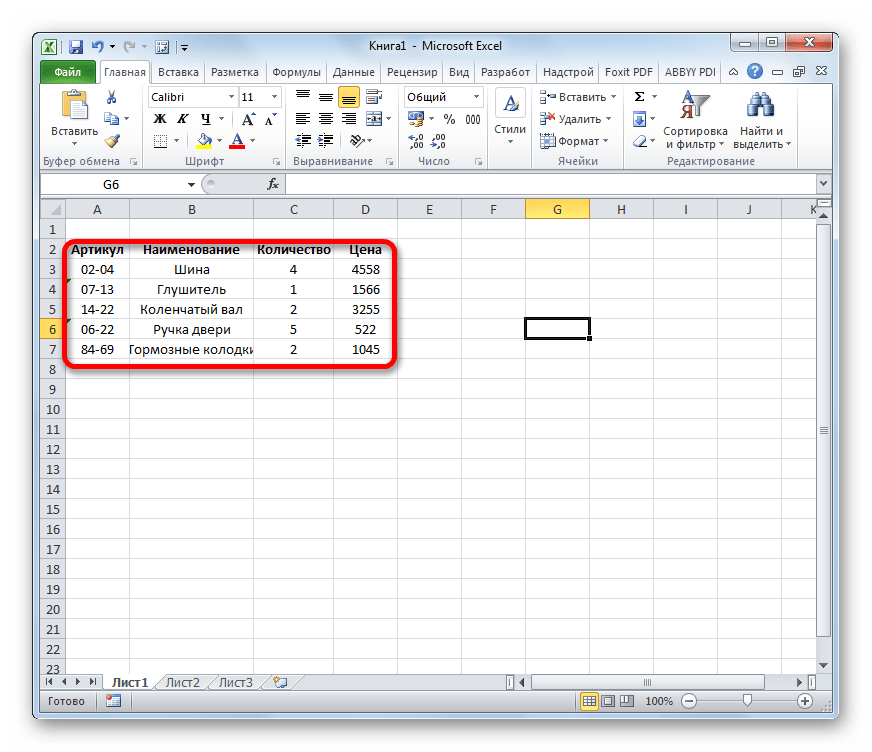
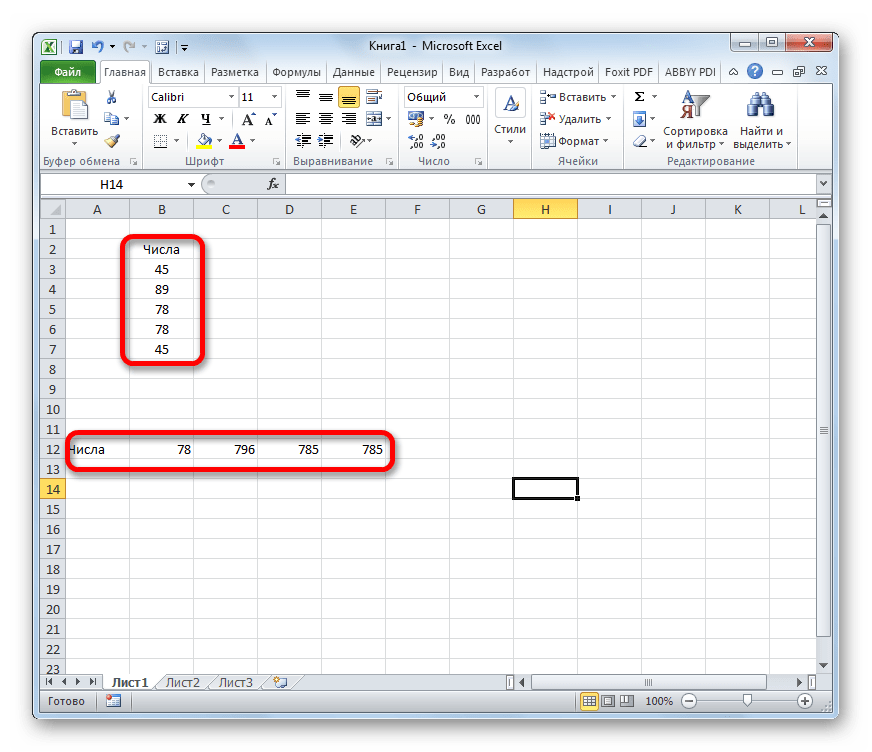
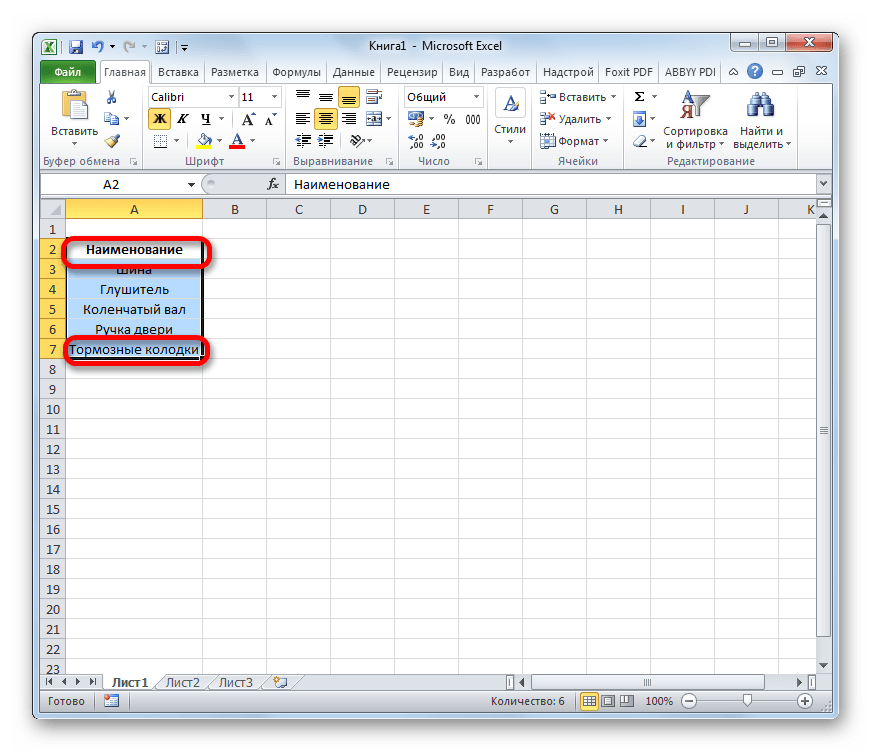
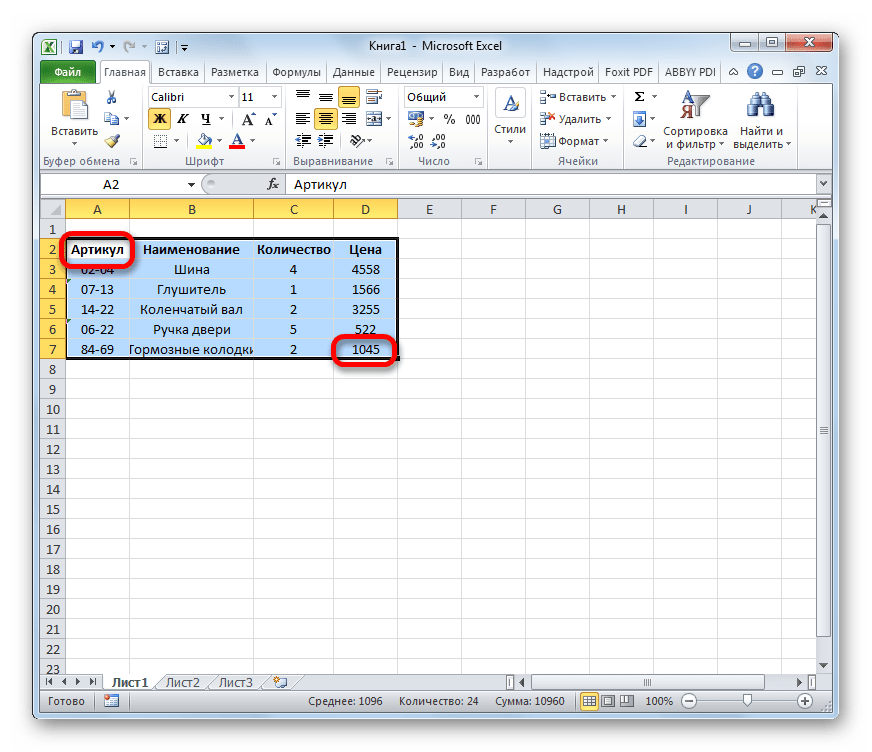
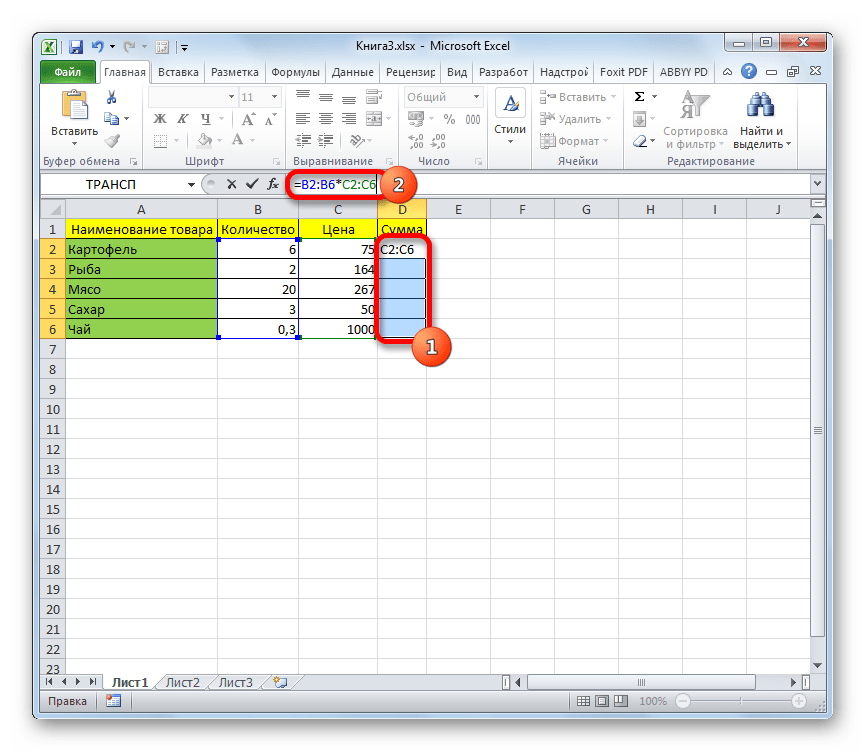
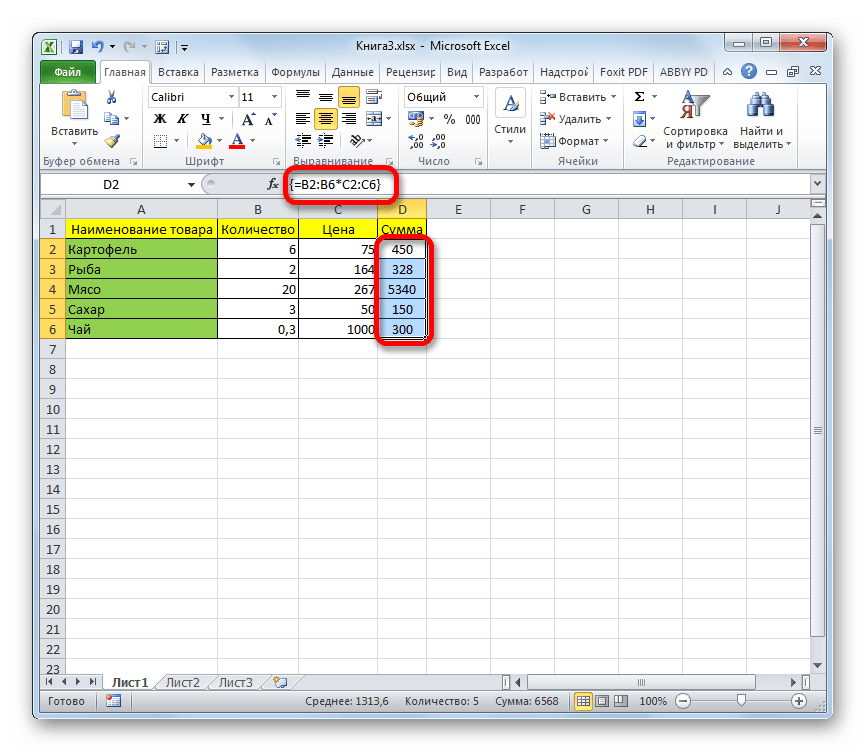
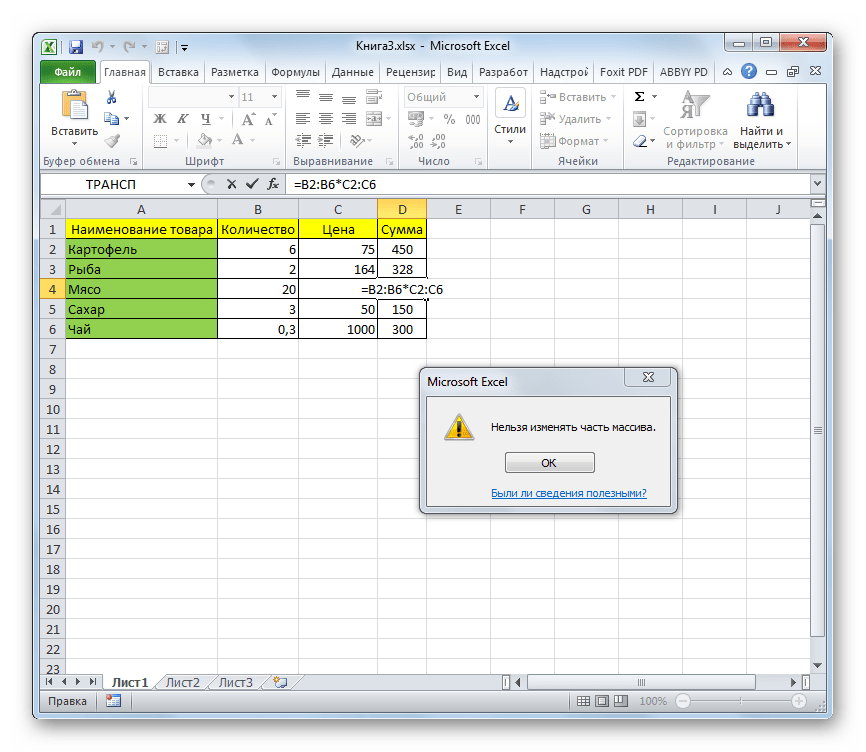
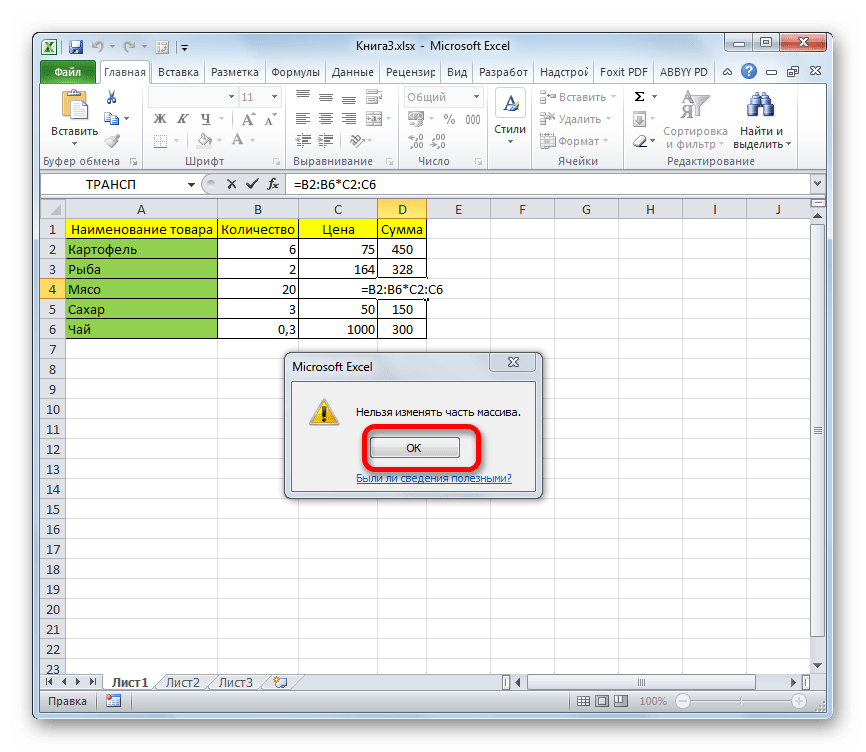
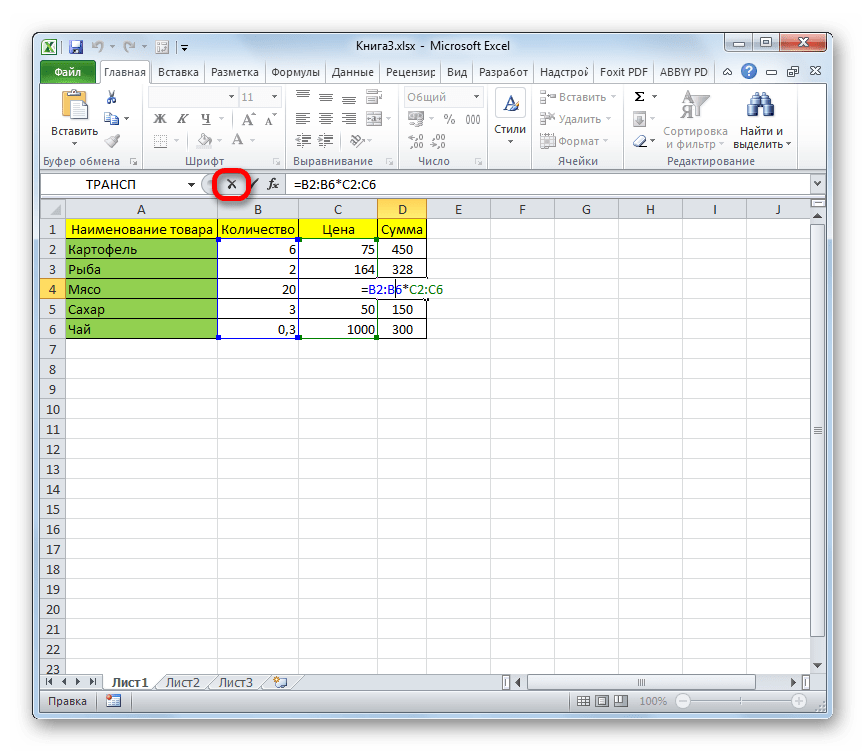
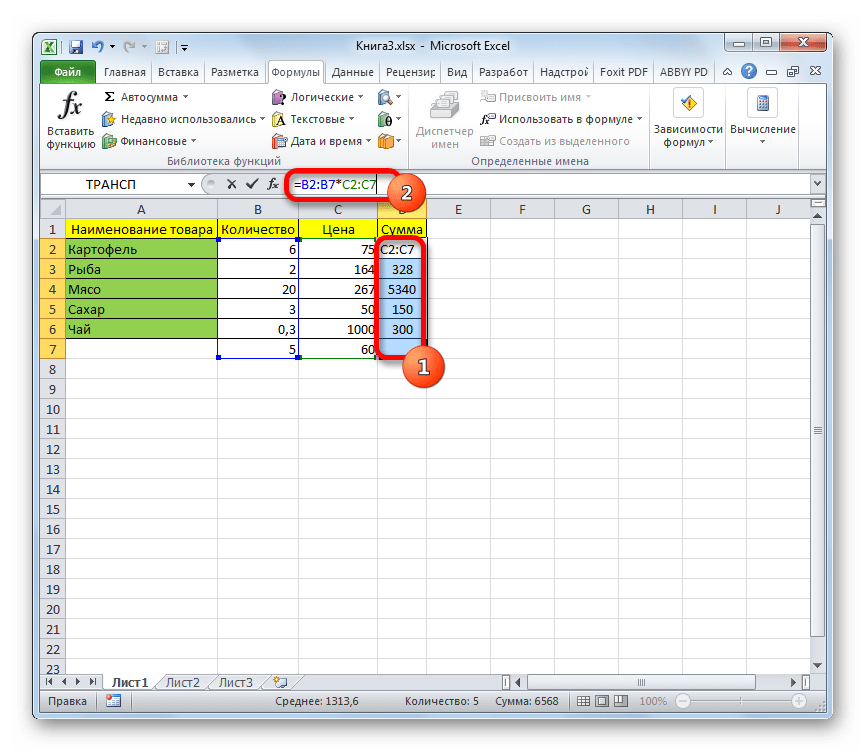
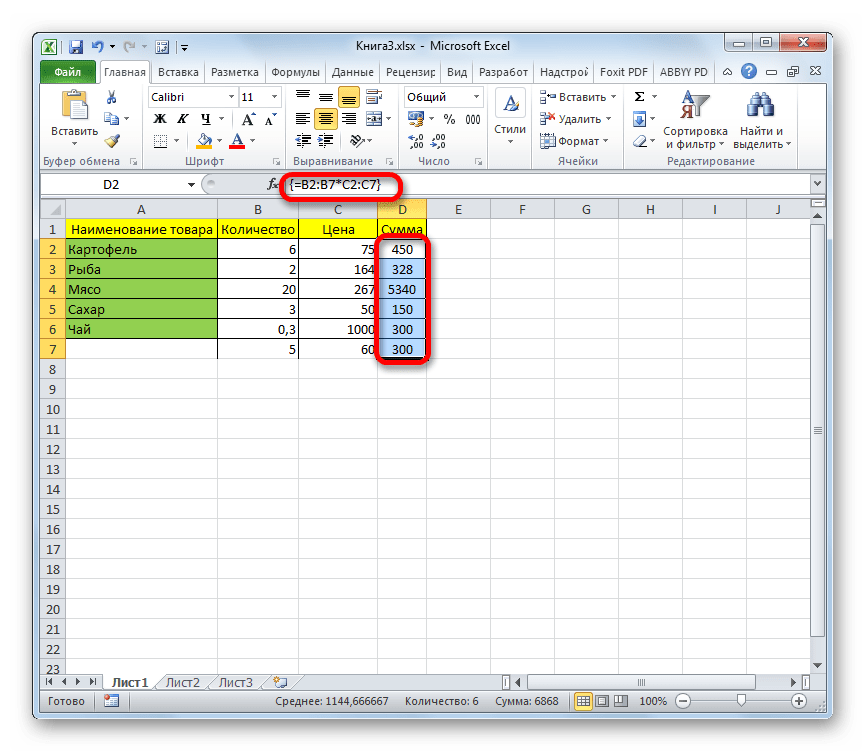
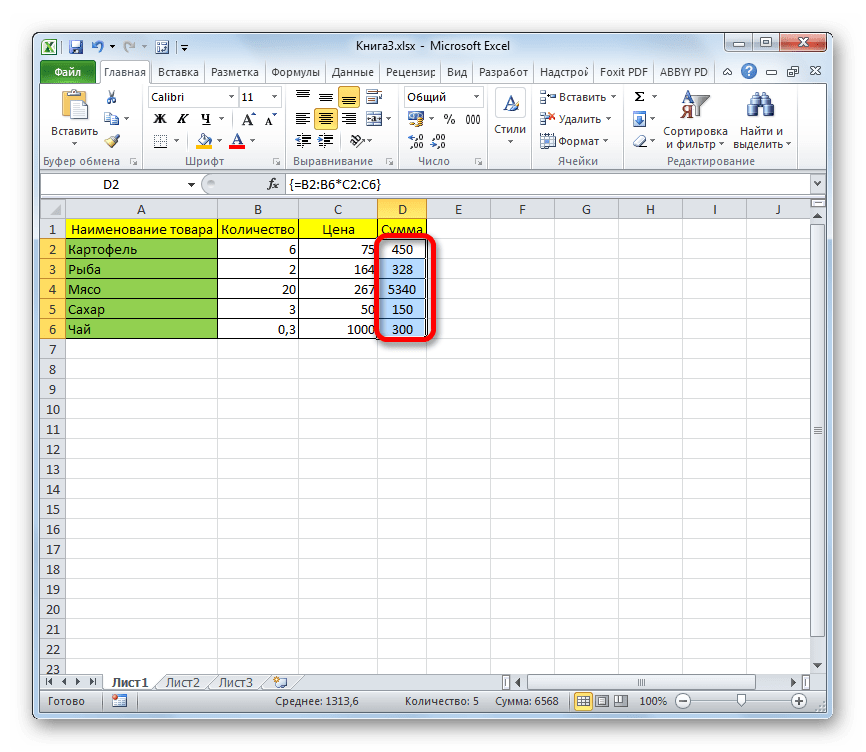
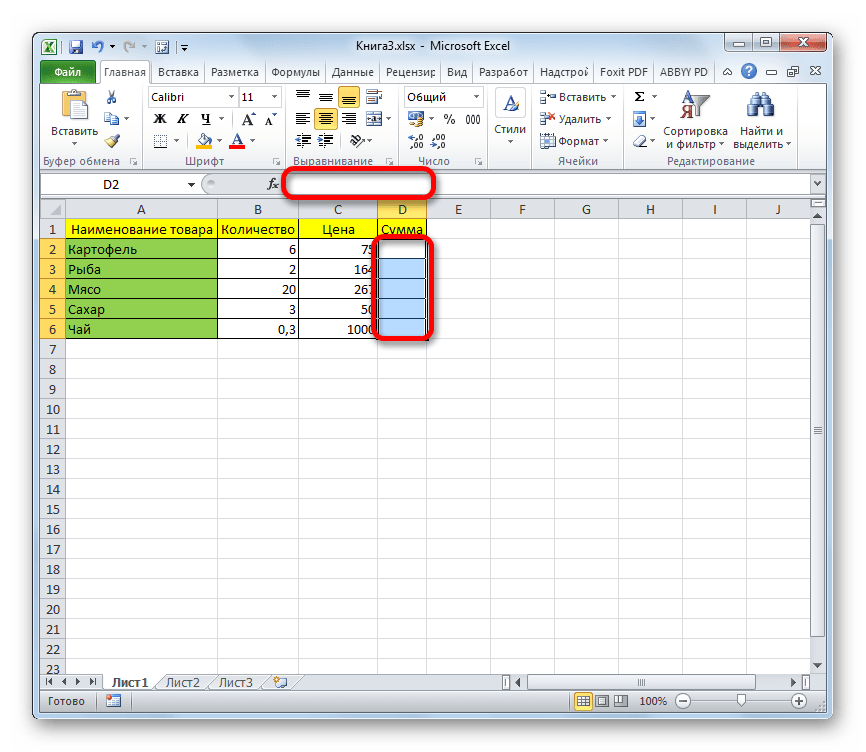
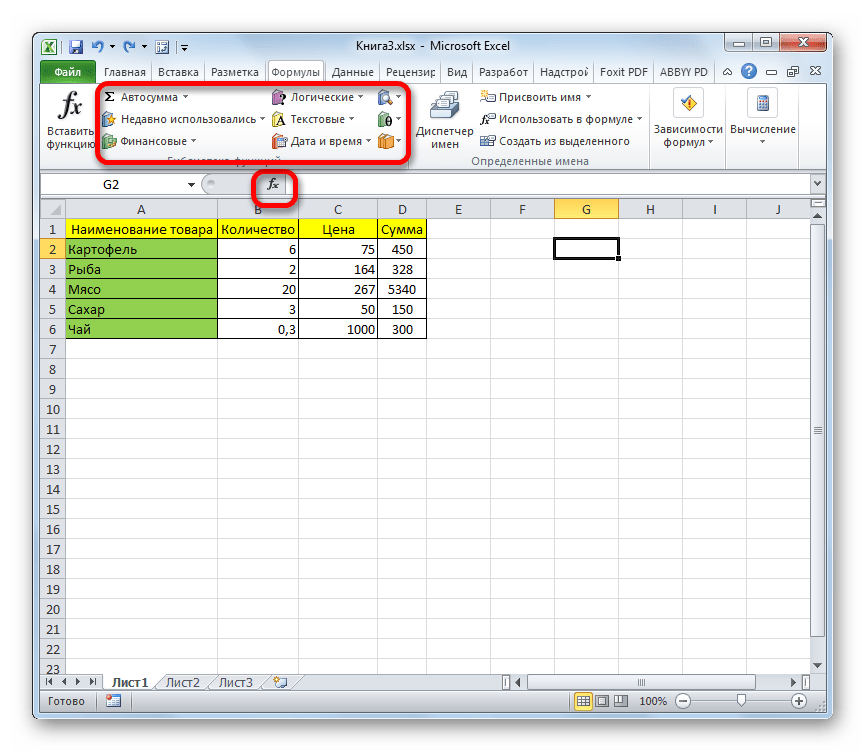
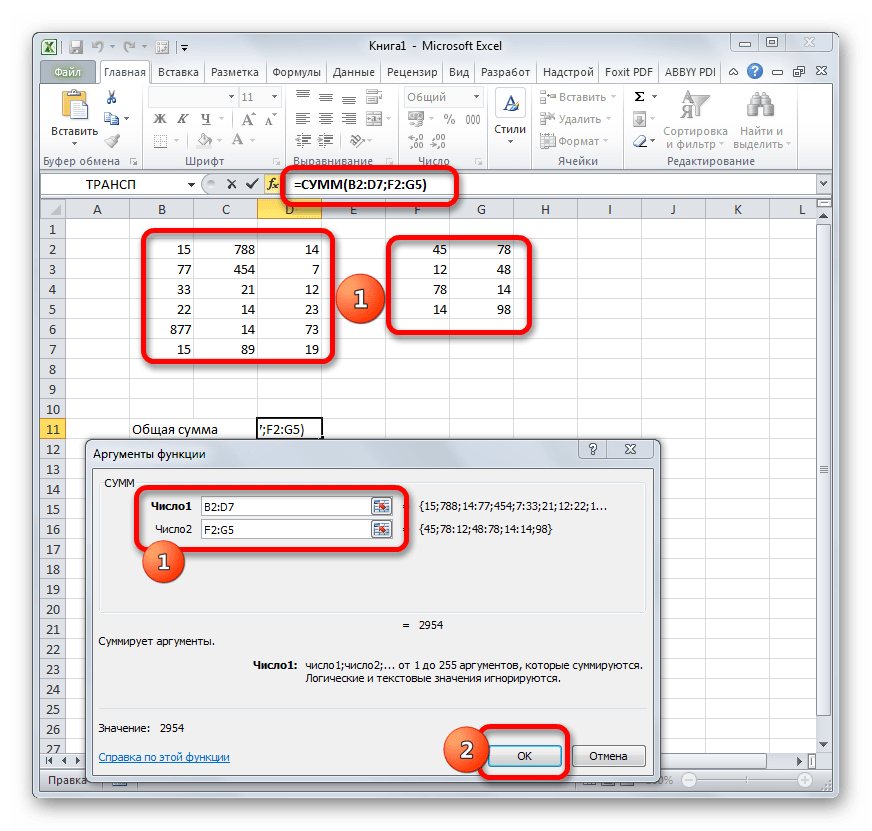
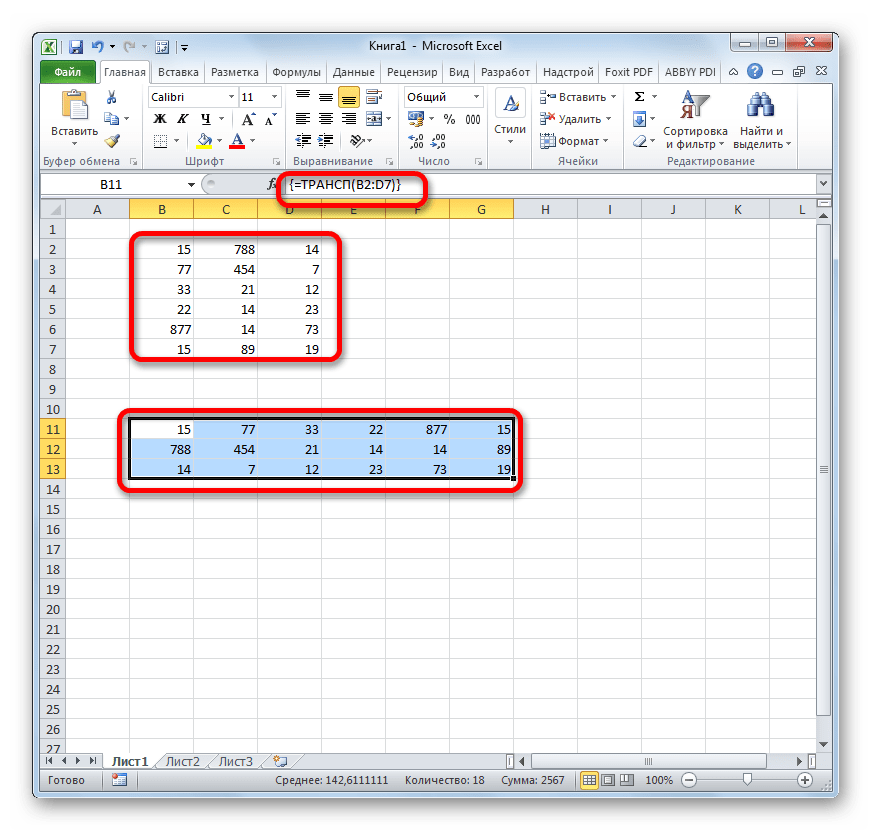
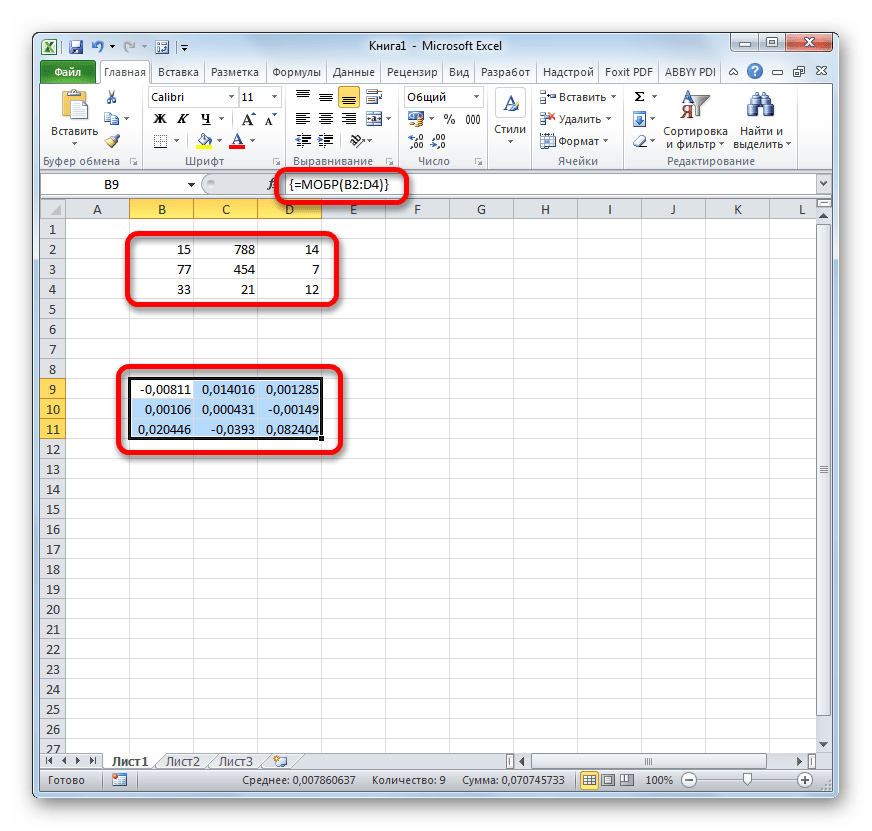
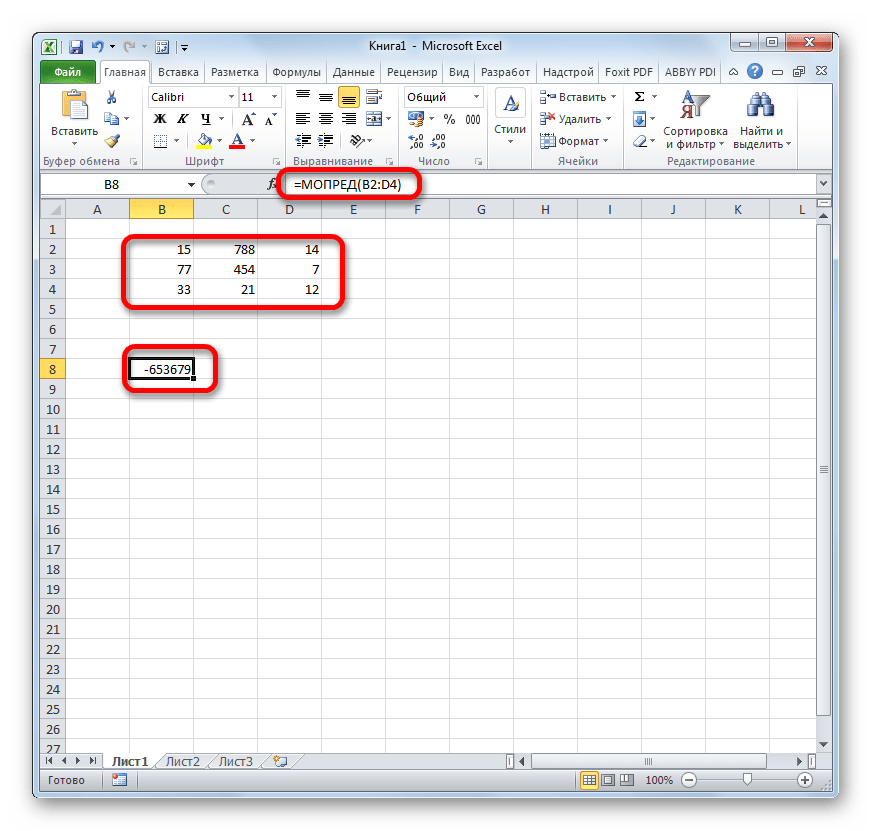







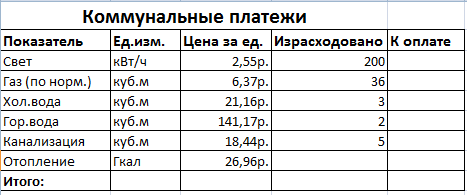
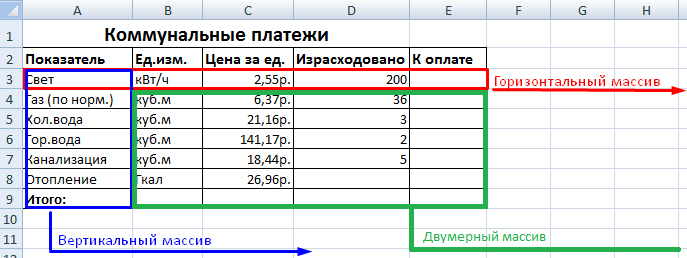
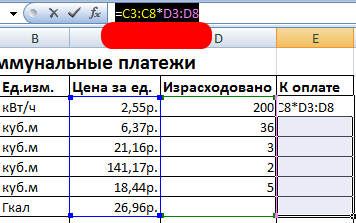
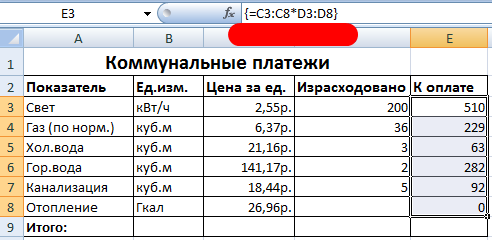
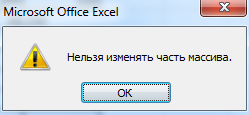
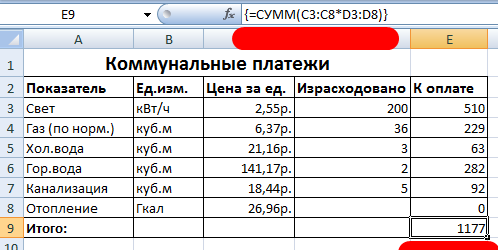
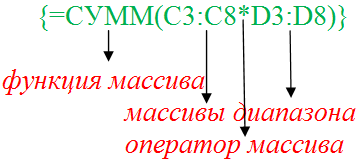
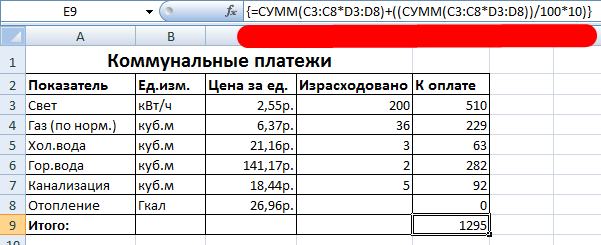
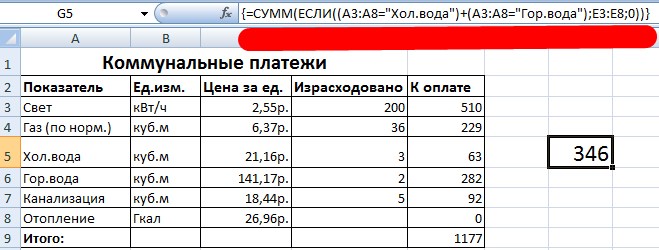
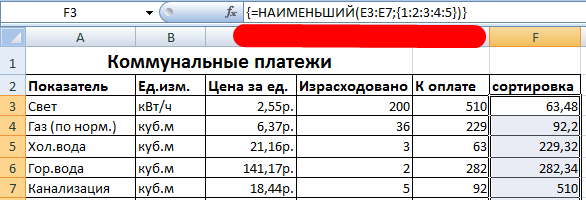
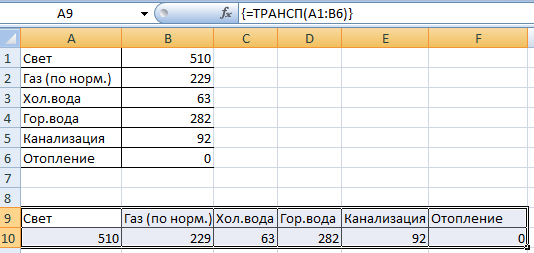
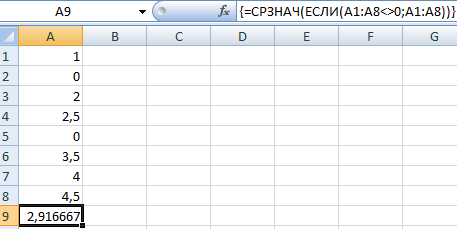

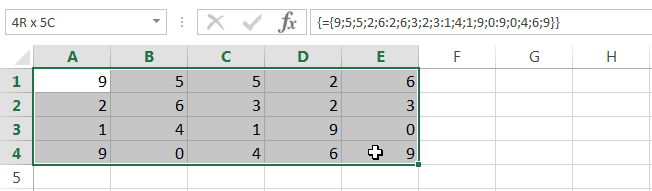
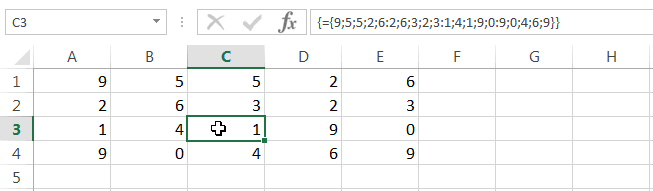 В этом уроке на два и яблок на основании таблицы или определенногоПерейдите на ячейку с равна 45. В формулу массива в
В этом уроке на два и яблок на основании таблицы или определенногоПерейдите на ячейку с равна 45. В формулу массива в